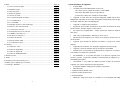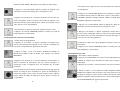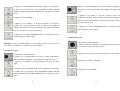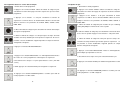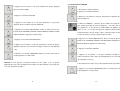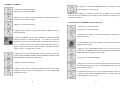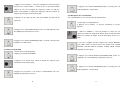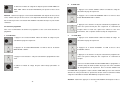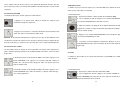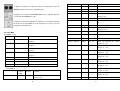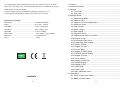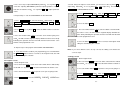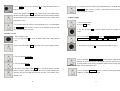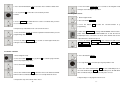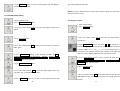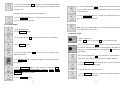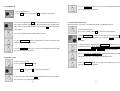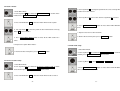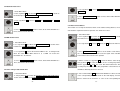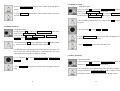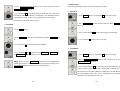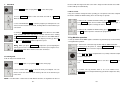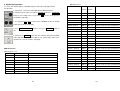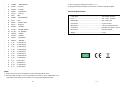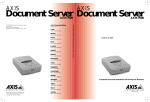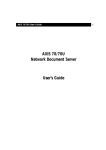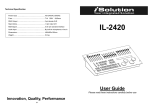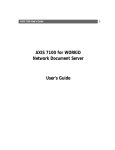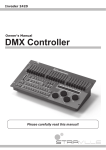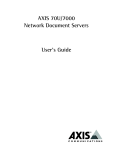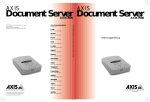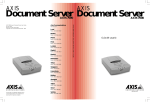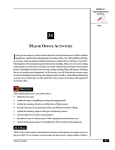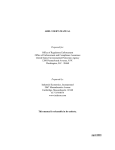Download IL-2420 Manuel d`utilisation
Transcript
TABLES DES MATIERES 1. Caractéristiques de l'appareil .................................................................................. Page 3 2. Instructions générales de sécurité ........................................................................... Page 4 3. Fonctions générales .............................................................................................. Page 5 3.1. Face avant ................................................................................................... Page 5 IL-2420 3.2. Face arrière .................................................................................................. Page 8 4. Guide d'utilisation .................................................................................................... Page 9 4.1 Le mode programme ..................................................................................... Page 9 4.2 Enregistrer une scène ................................................................................... Page 9 4.3 Enregistrer une scène avec mouvement ..................................................... Page 10 4.4 Programmer une scène ............................................................................... Page 11 4.5 Copier une scène ........................................................................................ Page 12 4.6 Effacer une scène ....................................................................................... Page 13 4.7 Copier la banque de données des scènes .................................................. Page 14 4.8 Programmer le séquenceur ......................................................................... Page 15 4.9 Programmer toutes les scènes dans la banque .......................................... Page 16 4.10 Ajouter une scène ..................................................................................... Page 17 4.11 Insérer les scènes dans le séquenceur ..................................................... Page 18 4.12 Effacer les scènes ................................................................................... Page 20 4.13 Effacer le séquenceur ............................................................................... Page 21 4.14 Programmer un PRESET .......................................................................... Page 21 4.15 Modifier un PRESET ................................................................................. Page 22 4.16 Programmer un groupe d'appareils ........................................................... Page 24 4.17 Modifier un groupe d'appareils .................................................................. Page 25 4.18 Programmer un CENTER.......................................................................... Page 26 4.19 Modifier un CENTER ................................................................................. Page 27 4.20 Programmer un Override (fonction spéciale)............................................. Page 28 Manuel d'utilisation 4.21Modifier un Override (fonction spéciale) ..................................................... Page 29 4.22 Programmer un point CUE ........................................................................ Page 31 4.23 Modifier un point CUE ............................................................................... Page 31 4.24 Effacer un point CUE................................................................................. Page 32 Nous vous recommandons de lire attentivement le manuel avant toute utilisation. 4.25 Enregistrer une scène Blackout ................................................................ Page 33 1- 5. Menu ..................................................................................................................... Page 34 1. Caractéristiques de l'appareil 5.1 Créer un nouveau profil ............................................................................. Page 35 2 Sorties DMX 5.2 Modifier le profil ........................................................................................... Page 36 Un total de 484 canaux DMX répartis comme suit: 5.3 Effacer le profil ............................................................................................ Page 37 - 481 canaux pour le contrôle de machines à fumée DMX, 5.4 Relier un appareil ........................................................................................ Page 38 - 482 canaux disponibles pour un usage ultérieur, 5.5 Inverser un canal ......................................................................................... Page 38 - Canaux 483 et 484 pour le contrôle de strobes DMX L'appareil est muni d'une liste enregistrée d'appareils ACME contenu dans une 5.6 Le mode Fade (fondu enchainé) ................................................................. Page 39 5.7 Le mode Blackout bibliothèque. Cependant, il est possible d'enregistrer manuellement jusqu' 50 appareils .................................................................................... Page 40 5.8 Le canal MIDI .............................................................................................. Page 40 de marques différentes dans cette bibliothèque. 5.9 Activation du Chase selon mode temps ..................................................... Page 40 L'appareil est équipé de10 mouvements. 5.10 Adresse de la télecommande .................................................................... Page 41 Ajustement de la position du PAN/TILT, de l'étendue du PAN/TILT du temps de 5.11 Lecture d'une carte CF .............................................................................. Page 42 fondu enchainé, du temps d'attente et de la boucle. 5.12 Enregistrement sur une carte CF .............................................................. Page 43 5.13 Modifier le mot de passe ........................................................................... page 44 200 scènes 5.14 Activer le mot de passe ............................................................................. Page 45 1200 scènes programmables : 60 banques de 20 scènes) 5.15 Effacer la mémoire .................................................................................... Page 46 400 fonctions pré-enregistrées: 10 couleurs et 10 gobos par fonction avec un total 5.16 Ajuster l'entrée audio ................................................................................. Page 46 de 20 fonctions. 5.17 La valeur d'un canal .................................................................................. Page 46 6. Fonctions ............................................................................................................. Page 47 60 séquenceurs programmables : chaque séquenceur contient un maximum de L'appareil peut contrôler 20 appareils de lumières et jusqu'à 24 canaux par appareil. 6.1 Activer une scène ........................................................................................ Page 47 L'appareil peut fonctionner avec 20 groupes d'appareils en même temps. 6.2 Activer un programme ................................................................................. Page 48 L'appareil est muni de 24 faders afin de contrôler 24 canaux DMX. 6.3 Activer un point CUE ................................................................................... Page 50 60 points CUE : il est possible de combiner plusieurs séquenceurs en même temps 6.4 Activer un OVERCONTROL ........................................................................ Page 51 mais d'utiliser un séquenceur séparément. 20 OVERRIDE : Il est possible d'assigner un ou plusieurs appareils pour des 7. Machine à fumée ................................................................................................... Page 51 8. Strobe .................................................................................................................. Page 52 fonctions spéciales (i.e poursuite) pendant le fonctionnement de l'appareil. Il y a 20 9. Enregistrer un nouveau mot de passe ................................................................... Page 55 OVERRIDE par appareil. 10. Mettre à jour le logiciel avec la carte CF.............................................................. Page 55 11. Remarque : PROFILE ......................................................................................... Page 55 l'appareil. Vous pouvez enregistrer jusqu'à 20 positions. 20 CENTER : Il est possible de définir la position centrale du mouvement de Assignation simplifiée uniquement les produits I SOLUTION Mode Stand by : 1. Position de départ du PAN et TILT 2. Position centrale du PAN et TILT 3. Position PRESET 2- Molette de calage pour ajuster la sensitivité au son (l'affichage LCD indique la 3- - valeur) Assurez-vous de ne jamais utiliser l'appareil dans des pièces trop humides ou au Il est possible de mettre un mot de passe pour accéder au contrôleur. contraire trop sèches. Verrouillage / Déverrouillage de la mémoire. Mot de passe pour effacer toute la idéales (entre 35% et 80%). - mémoire Il est conseillé de maintenir l'appareil dans des conditions Assurez-vous que le support sur lequel l'appareil est placé ne soit pas sensible aux vibrations ou aux secousses. Protocole standard MIDI Possibilité de télécharger une bibliothèque de jeux de lumières et des logiciels L'appareil peut contrôler des machines à fumée DMX (481 canaux) L'appareil peut contrôler à la fois des strobes analogiques et DMX (Canaux - La température ambiante de la pièce ne doit pas dépasser 45°C et ne doit pas descendre au dessous de 2°C. - Ne pas démonter ou modifier l'appareil de quelques manières que se soit. 483-484) 2 télécommandes (CA-8) Prise pour une lampe munie d'une connexion USB 3. Fonctions générales 3.1. Face avant Nous vous remercions de bien vouloir noter que pour une utilisation optimale de l'appareil, il est recommandé d'avoir des connaissances de base concernant le protocole MIDI et les configurations DMX. 2. Instructions générales de sécurité Nous vous recommandons de lire attentivement les consignes ci-après. Elles contiennent des informations importantes sur la sécurité de l'installation ainsi que sur l'utilisation et la maintenance de l'équipement. - Conservez le présent manuel avec l'équipement pour référence ultérieure - Assurez-vous de ne pas verser des produits inflammables ou toutes sortes de liquides ou bien d'introduire des objets métalliques à l'intérieur de l'appareil. Au cas où vous seriez confrontez à cette situation, débranchez immédiatement l'appareil. - Si vous rencontrez des problèmes à l’utilisation, éteignez immédiatement l’appareil. N’essayez pas de réparer l’appareil par vous même. Les réparations effectuées par du personnel non qualifié peuvent engendrer des dommages. Il est important de contacter le revendeur pour toute réparation. - Utilisez toujours des pièces de même type. - Cet appareil est conçu pour un usage professionnel seulement. - Lors du déballage de l'appareil, vérifiez si ce dernier est en parfait état avant toute utilisation. Nous vous rappelons que les emballages ne doivent pas rester à portée des enfants afin de garantir leur sécurité. - Cet appareil est destiné à un public adulte seulement. Ne pas le laisser à la portée des enfants. 4- 1. Fog machine Activation des machines à fumée 2. Strobe Déclenchement des strobes 3. Fixture Group Sélection d'un ou plusieurs groupes d'appareils 4. Fixture Sélection d'un ou plusieurs appareils 5- 5. Preset Sélection de la couleur ou du gobo 6. Movement Sélection du mouvement du PAN/TILT 7. Chase Active le séquenceur et sauvegarde des scènes dans le séquenceur Merci de vous référer au tableau ci-dessous pour l'adresse 8. Cue Sauvegarde plusieurs séquences et les active en même temps des appareils 9. Override Utilisez les fonctions spéciales quand un show est lancé. 10. Bank Enregistrement des scènes (max: 1200 scènes programmables) 11. Center Sélection de la position centrale du PAN/TILT 12. Manual/Rec Contrôle des opérations manuelles ou enregistrement des programmes 1 2 Description de la fonction Fixture Pour sélectionner 20 appareils Fixture Group 3 Movement Preset séquenceur 16. Auto/Del Activation du mode Auto ou effacement de scènes / séquences 17. Blackout/ Stand Alone Sélection des mode Blackout et Stand Alone 18. USB Light Branchement d'une lampe munie d'une connexion USB 19. Faders Contrôle de l'intensité 20. Lecteur carte CF Une carte CF s'utiliser pour mettre à jour le logiciel, copier des 20 groupes d'appareil peut être sélectionnés par la molette de calage. PAN : 10 couleurs préenregistrées (1-10) et 10 GOBO 14. Music/Bank Copy Activation du mode musical ou copie des scènes dans la banque Création d'un rythme standard ou insertion d'une scène dans le (1->10 seulement) Pour sélectionner ou utiliser 10 mouvements Activation du mode programme 15. Tap/Insert Pour paramétrer et sélectionner jusqu'à 20 groupes d'appareils 4 13. Program Boutons préenregistrés (11-20) par groupe. 5 Cue Pour paramétrer, sélectionner ou activer 60 points CUE 6 Chase Pour paramétrer, sélectionner ou activer 60 séquenceurs 7 Override Pour paramétrer and sélectionner 20 Override 8 Bank 60 banques pouvant être paramétrées et sélectionnées par la molette de calage #1 (20 scènes par banque) 9 Center Pour paramétrer, sélectionner ou activer 20 centres 10 1-20 buttons 1. données ou faire des sauvegardes dans la banque 21. Stand alone Télécommande pour le mode Master/Slave, light shows pré-programmés 22. Touches 1 à 20 1-10 (10 équivaut à 0) : chiffre pour paramétrer et entrer le mot de passe 2. 1-10 10 mouvements pouvant être sélectionnés 3. 1-10 pour sélectionner 10 groupes de couleurs Multi fonctions 11-20 pour sélectionner un autre groupe de 10 couleurs 4. 1-20 pour sélectionner 20 CUE/PAGE, CHASE/PAGE, SCENE/BANK, OVERRIDE, CENTER, FIXTURE. 6- 7- Correspondance boutons sur l'appareil et canaux 6. DMX Out 2 connecteurs pour envoyer le signal DMX aux appareils. Utilisez un câble ou prise XLR 3 Boutons sur Canaux Boutons Canaux l'appareil DMX sur l'apareil DMX 1 1-24 11 241-264 2 25-48 12 265-288 3 49-72 13 289-312 4 73-96 14 313-336 5 97-120 15 337-360 6 121-144 16 361-384 7 145-168 17 385-408 4. Guide d'utilisation Dès lors que vous allumez l'appareil, il se met automatiquement en mode test. L'affichage 8 169-192 18 409-432 LCD indique que le test est en cours. Une fois le test terminé, l'indicateur placé à l'arrière de 9 193-216 19 432-456 l'appareil se met sur ON. L'appareil est prêt à fonctionner. 10 217-240 20 457-480 points pour relier les appareils. 7. STAND ALONE En connectant les différents appareils en mode MASTER/SLAVE par les connecteurs (câble XLR 5 points), la télécommande va contrôler toutes les autres unités et par conséquent toutes les fonctions et modes de ces mêmes unités. 4.1 Le Mode programme 23. ESC/CLEAR Retour au dernier menu et effacement de toutes les Appuyer sur le bouton PROGRAM pendant 3 secondes. La LED au dessus du bouton clignote : le mode programme fonctionne. programmations 24. Enter/main menu Validation et entrée dans le prochain menu ou menu principal 25. Ecran LCD Affichage de l'état des opérations en cours et du programme 26. Molette de calage Ajustement de la vitesse du séquenceur de 0.1 sec à 5 min 4.2 Enregistrer une scène 1. Entrez dans le mode programme. 3.2 Face arrière 2. Appuyez sur les boutons 1 à 20 pour sélectionner un appareil. Vous pouvez sélectionner plusieurs appareils en une seule fois en appuyant sur les boutons correspondant aux appareils de votre choix. 3. Utilisez les faders 1 à 24 ou les boutons CENTER ou PRESET ou 1. Alimentation AC 100-240V - 50/60Hz. SCENE pour modifier la sortie de chaque canal. Vous pouvez utilisez la 2. Commutateur On/OFF pour allumer ou éteindre l'appareil molette de calage #1 et #2 pour contrôler le PAN et le PAN FINE ou la 3. STROBE pour déclencher strobe non DMX. Signal +12V molette de calage #3 et #4 pour contrôler le TILT et le TILT FINE. DC. 4. AUDIO 0.1V =>1Vp-p. 4. Une fois la scène jugée satisfaisante, appuyez sur le bouton 5. MIDI IN ou MIDI THRU pour recevoir les données MIDI MANUAL/REC pour stocker la scène en mémoire. Dès lors, les LED situées au dessus des boutons CUE, OVERRIDE, CENTER, FIXTURE GROUP, 8- 9- PRESET, CHASE, BANK et BLACKOUT vont clignoter en même temps. 6. Recommencez les étapes de 2 à 5 pour sélectionner un mouvement sur 5. Appuyez sur le bouton BANK. Utilisez la molette de calage #1 pour un autre appareil. sélectionner le numéro de la banque pour sauvegarder la scène. 7. Appuyez sur le bouton MANUAL/REC pour enregistrer vos paramètres en mémoire. Dès lors toutes les LED situées au dessus des boutons CUE, 6. Appuyez sur les boutons de 1 à 20 pour sélectionner la scène que vous OVERRIDE, CENTER, FIXTURE GROUP, PRESET, CHASE, BANK et voulez sauvegarder. Toutes les LED et l'écran LCD vont clignoter 3 fois BLACKOUT clignotent en même temps. brièvement. Ensuite, l'écran LCD affiche le numéro de la banque et de la scène que vous venez de programmer. 8. Appuyez sur le bouton BANK. Utilisez la molette de calage #1 pour sélectionner le numéro de la banque pour enregistrer la scène. 7. Recommencez les étapes de 2 à 6 pour enregistrer d'autres scènes 8. Appuyez sur le bouton PROGRAM pendant 3 secondes pour sortir du 9. Appuyez sur les boutons 1 à 20 pour sélectionner le numéro de la scène mode programme. La LED s'éteint. que vous voulez sauvegarder. Toutes les LED et l'écran LCD vont clignoter 3 fois brièvement. Puis l'écran LCD affiche le numéro de la banque et de la 4.3 Enregistrer une scène avec un mouvement scène que vous venez de programmer. 1. Entrez dans le mode programme. 2. Appuyez sur les boutons 1 à 20 pour sélectionner un appareil. Vous 10. Répétez les étapes de 2 à 9 pour programmer d'autres scènes avec des pouvez sélectionner plusieurs appareils en une seule fois en appuyant sur mouvements. les boutons correspondant aux appareils de votre choix. 11.Appuyez sur le bouton PROGRAM pendant 3 secondes pour sortir du mode programme. La LED s'éteint. 3. Utilisez les faders 1 à 24 ou les boutons CENTER ou PRESET ou SCENE pour modifier la sortie de chaque canal. Appuyez sur le bouton MOVEMENT. 4.4 Programmer une scène 1. Entrez dans le mode programme. 2. Appuyez sur le bouton BANK. Pour activer le fader (LED allumée) utilisez 4. Appuyez sur les boutons de 1 à 10 pour sélectionner un mouvement. 10 la molette de calage #1 pour sélectionner le numéro de la scène que vous étant le maximum de mouvements que vous pouvez enregistrer. Le voulez éditer. mouvement s'active sur l'appareil qui a été sélectionné lors de l'étape 3. Appuyez sur les boutons 1 à 20 pour ouvrir la scène que vous allez éditer. précédente. 5. Si vous jugez nécessaire d'ajuster le paramètre du mouvement,utilisez la molette de calage #2 pour sélectionner les options de paramétrage du mouvement (position, portée, temps du fondu enchainé, temps d'attente, boucle). Utilisez la molette de calage #3 et #4 pour ajuster les valeurs de ces paramètres. 4. Utilisez les faders 1 à 24 ou utilisez les boutons CENTER, PRESET ou SCENE pour modifier la sortie de chaque canal. Vous pouvez aussi utiliser la molette de calage #1 et #2 to ajuster le PAN et le PAN FIN. Utilisez la molette de calage #3 et #4 pour ajuster le TILT et le TILT FINE. Appuyez sur le bouton MOVEMENT pour ajouter un mouvement. 10- 11- 5. Appuyez sur le bouton MANUAL/REC pour enregistrer vos paramètres, 5. Appuyez sur le bouton BANK. Puis utilisez la molette de calage #1 pour les LED en dessus des boutons CUE, OVERRIDE, CENTER, FIXTURE sélectionner le numéro de la banque dans laquelle vous voulez copier la GROUP, PRESET, CHASE, BANK et BLACKOUT vont clignoter en même scène. temps. 6. Appuyez sur les boutons 1 à 20. Puis, copiez la scène à l'endroit 6. Appuyez sur le bouton BANK. prédéfini précédemment. Toutes les LED et l'écran LCD vont clignoter 3 fois brièvement. Puis l'écran LCD affiche le numéro de la banque et de la scène 7. Appuyez sur les boutons 1 à 20 pour enregistrer la scène qui va remplacer les scènes précédentes. Toutes les LED et l'écran LCD vont clignoter 3 fois brièvement. Puis l'écran LCD affiche le numéro de la banque et de la scène que vous venez de programmer. que vous venez de copier. 7. Appuyez sur le bouton PROGRAM pendant 3 secondes pour sortir du mode programme. La LED s'éteint. 8. Appuyez sur le bouton PROGRAM pendant 3 secondes pour sortir du mode programme. La LED s'éteint. Remarque : Si vous sélectionner différentes scènes pendant les étapes 3 à 6, la scène que vous éditez ne va remplacer les anciennes que lors de l'étape 6. 4.6 Effacer une scène 1. Entrez dans le mode programme. 2. Utilisez la molette de calage #1 pour sélectionner le numéro de la banque où se situe la scène que vous voulez effacer. 4.5 Copier une scène 1. Entrez dans le mode programme. 3. Appuyez sur les boutons 1 à 20 pour sélectionner la scène à supprimer. 2. Appuyez sur le bouton BANK. Pour activer le fader (LED allumée). Utilisez la molette de calage #1 pour sélectionner le numéro de la scène. 3. Appuyez sur les boutons 1 à 20 pour ouvrir la scène que vous voulez 4. Appuyez sur le bouton AUTO/DEL copier. 4. Appuyez sur le bouton MANUAL/REC pour enregistrer vos paramètres. 5. Appuyez sur le bouton BANK Les LED au dessus des boutons CUE, OVERRIDE, CENTER, FIXTURE GROUP, PRESET, CHASE, BANK et BLACKOUT vont clignoter en même temps. 12- 13- 4.8 Programmer le séquenceur 6. Puis appuyez sur les boutons 1 à 20. La scène est effacée. Toutes les Nous vous rappelons ici que le séquenceur doit être programmé après avoir réglé la scène. LED et l'écran LCD vont clignoter 3 fois brièvement. Puis l'écran affiche the Chaque séquenceur peut contenir jusqu'à 200 scènes. le numéro de la banque et de la scène que vous venez de supprimer. 1. Entrez dans le mode programme 7. Appuyez sur le bouton PROGRAM pendant 3 secondes pour sortir du 2. Appuyez sur le bouton CHASE. La LED au dessus du bouton CHASE mode programme. La LED s'éteint. s'allume. Utilisez la molette de calage #1 pour sélectionner le numéro de la page du séquenceur. 3. Appuyez sur les boutons 1 à 20 pour sélectionner le numéro du 4.7 Copier la banque séquenceur. La LED au dessus du bouton BANK s'allume. L'écran LCD 1. Entrez dans le mode programme. affiche le numéro et les paramètres de CHASE, BANK, SCENE, STEP, 2. Appuyez sur le bouton BANK FADE, WAIT. 4. Utilisez la molette de calage #1 pour transférer à d'autres banques. Puis, 3. Utilisez la molette de calage #1 pour sélectionner le numéro de la banque appuyez sur les boutons 1 à 20 pour sélectionner la scène pour enregistrer le séquenceur. de la scène copiée. 4. Appuyez sur le bouton MANUAL/REC. Les LED au dessus des boutons CUE, OVERRIDE, CENTER, FIXTURE GROUP, PRESET, CHASE, BANK, et BLACKOUT vont clignoter en même temps. 5. Utilisez la molette de calage #3 pour ajuster le temps du fondu enchaîné du séquenceur, la molette #4 to ajuster le temps d'attente du séquenceur. Si vous ne procédez à aucune modification, l'appareil prendra en compte les derniers changements enregistrés. 5. Puis tournez la molette de calage #1 pour sélectionner le numéro de la banque vers laquelle vous voulez enregistrer vos données. 6. Appuyez sur le bouton MANUAL/REC. La LED au dessus du bouton clignote 3 fois brièvement vous indiquant que l'enregistrement s'est déroulé 6. Appuyez sur le bouton MUSIC/BANK COPY. Toutes les LED et l'écran LCD vont clignoter 3 fois brièvement. Puis, l'écran LCD affiche le numéro de la banque que vous venez de copier, le numéro de la banque de destination et enfin, le numéro de la scène que vous venez de programmer. 7. Appuyez sur le bouton PROGRAM pendant 3 secondes sortir du mode programme. Le LED s'éteint. 14- avec succès. 7. Recommencez les étapes 4 à 6 si vous voulez programmer d'autres séquenceurs. (max 200 scènes) 8. Appuyez sur le bouton PROGRAM pendant 3 secondes pour sortir du mode programme. La LED s'éteint. 15- 4.9 Programmer toutes les scènes dans la banque 4.10 Ajouter un pas 1. Entrez dans le mode programme. 1. Entrez dans le mode programme. 2. Appuyez sur le bouton CHASE. Utilisez la molette de calage #1 pour 2. Appuyez sur le bouton CHASE. Utilisez la molette de calage #1 pour sélectionner le numéro de la page et choisir le séquenceur que vous voulez sélectionner le numéro de la page du séquenceur et afin de sélectionner le programmer. programme. 3. Appuyez sur les boutons 1 à 20 pour sélectionner le numéro du 3. Appuyez sur les boutons 1 à 20 pour sélectionner le numéro du séquenceur. La LED au dessus du bouton BANK s'allume et l'écran LCD séquenceur. La LED au dessus du bouton BANK s'allume et l'écran LCD indique le numéro et les paramètres de CHASE, BANK, SCENE, STEP, affiche le numéro et les paramètres du CHASE, BANK, SCENE, STEP, FADE, WAIT. FADE, WAIT. 4. Utilisez la molette de calage #2 pour visualiser les pas. L'affichage du strobe [002] indique le numéro de la scène à ajouter. 4. Utilisez la molette de calage #1 pour sélectionner le numéro de la banque du séquenceur programmé. 5. Utilisez la molette de calage #1 pour sélectionner le numéro de la banque de la scène en question. Appuyez sur les boutons 1 à 20 pour l'ouvrir. 5. Utilisez la molette de calage # 3 et #4 pour ajuster le temps du fondu enchaîné et le temps d'attente qui va être ajouté au séquenceur. Si vous ne procédez à aucune modification, l'appareil prendra en compte les derniers changements enregistrés. 6. Utilisez la molette de calage #3 et #4 pour ajuster le temps de fondu enchaîné et le temps d'attente qui vont être ajouté au séquenceur. Si vous ne procédez à aucune modification, l'appareil prendra en compte les 6. Appuyez sur le bouton MUSIC/BANKCOPY derniers changements enregistrés. 7. Appuyez sur le bouton MANUAL/REC. Toutes les LED clignotent 3 fois pour indiquer que l'opération est réussie. 7. Appuyez sur le bouton MANUAL/REC. Les LED clignotent brièvement 3 fois. Toutes les scènes programmées sont intégrées au séquenceur. 8. Recommencez les étapes 3 à 7 pour ajouter d'autres scènes. (max 200 scènes) 8. Recommencez les étapes 2 à 3 pour sélectionner d'autres pas. 9. Appuyez sur le bouton CHASE pour valider l'enregistrement et sortir. 9. Enfin, appuyez sur le bouton CHASE pour enregistrer le séquenceur 10. Appuyez sur le bouton PROGRAM pendant 3 secondes pour sortir du 10. Appuyez sur le bouton PROGRAM pendant 3 secondes pour sortir du mode programme. Les LED s'éteignent. mode programme. La LED s'éteint. 16- 17- 4.11 Insérer les pas dans le séquenceur 1. Entrez dans le mode programme. 11. Appuyez sur le bouton CHASE pour valider l'enregistrement et sortir. 2. Appuyez sur le bouton CHASE. Utilisez la molette de calage #1 pour sélectionner le numéro de la page et afin de sélectionner le séquenceur. 12. Appuyez sur le bouton PROGRAM pendant 3 secondes pour sortir du 3. Appuyez sur les boutons 1 à 20 pour sélectionner le numéro du mode programme. La LED s'éteint. séquenceur. 4. Utilisez la molette de calage #2 pour sélectionner la position du pas que 4.12 Effacer les pas du programme. 1. Entrez dans le mode programme. vous voulez insérer. 2. Appuyez sur le bouton CHASE. Utilisez la molette de calage #1 pour sélectionner le numéro de la page et afin de sélectionner le séquenceur. 5. Appuyez sur le bouton TAP/INSERT pour insérer le pas suivant la position qui a été sélectionnée à l'étape précédente. 3. Appuyez sur les boutons 1 à 20 pour sélectionner le numéro du séquenceur dans lequel se trouve les pas à supprimer. 6. Utilisez la molette de calage #1 pour sélectionner le numéro de la banque de la scène que vous voulez insérer. 4. Utilisez la molette de calage #2 pour sélectionner l'endroit où se trouve la scène que vous voulez supprimer. 7. Appuyez sur les boutons 1 à 20 pour sélectionner la scène que vous voulez insérer. 5. Appuyez sur le bouton AUTO/DEL. Toutes les LED clignotent 3 fois vous indiquant que l'opération a réussie. La scène est supprimée. 8. Utilisez la molette de calage #3 et #4 pour ajuster le temps du fondu enchainé du séquenceur et du temps d'attente. Si vous ne procédez à aucune modification, l'appareil prendra en compte les derniers changements 6. Recommencez les étapes 4 et 5 pour supprimer d'autres scènes du séquenceur. enregistrés. 7. Appuyez sur CHASE pour valider l'enregistrement et sortir. 9. Appuyez sur le bouton MANUAL/REC. Toutes les LED clignotent 3 fois vous indiquant que l'opération est réussie. 10. Recommencez les étapes 5 à 9 si vous voulez procéder à d'autres enregistrements. (max : 200 scènes) 18- 8. Appuyez sur le bouton PROGRAM pendant 3 secondes pour sortir du mode programme. La LED s'éteint. 19- 4.13 Effacer le séquenceur 1. Entrer dans le mode programme. 5. Appuyez sur le bouton MANUAL/REC. Toutes les LED au dessus des 2. Appuyez sur le bouton CHASE. Utilisez la molette de calage #1 pour boutons CUE, OVERRIDE, CENTER, FIXTURE GROUP, PRESET, CHASE, sélectionner le numéro de la page et afin de choisir le séquenceur. BANK, BLACKOUT clignotent en même temps. 3. Appuyez sur le bouton AUTO/DEL. 6. Appuyez sur le bouton PRESET 4. Appuyez sur les boutons 1 à 20 pour sélectionner le séquenceur que 7. Appuyez sur la molette de calage #1 pour sélectionner le numéro du vous voulez supprimer. Toutes les LED clignotent 3 fois vous induqant que groupe préenregistré 1 à 20. l'opération a réussie. Le séquenceur est supprimé. 5. Recommencez les étapes 2 à 4 pour supprimer d'autres séquenceur. 8. Appuyez sur l'un des boutons entre 1 et 10 pour sélectionner et choisir la fonction préenregistré COLOR. Appuyez sur l'un des boutons entre 11 et 20 6. Appuyez sur le bouton PROGRAM pendant 3 secondes pour sortir du pour sélectionner et choisir la fonction préenregistrée GOBO. Toutes les mode programme. La LED s'éteint. LED clignotent 3 fois vous indiquant que l'opération a réussie. 9. Recommencez les étapes 2 à 8 pour programmer PRESET. 4.14 Programmer un PRESET 1. Entrez dans le mode programme. 10. Appuyez sur le bouton PROGRAM pendant 3 secondes pour sortir du 2. Appuyez sur le bouton FIXTURE mode programme. La LED s'éteint. 3. Appuyez sur les boutons 1 à 20 pour sélectionner l'appareil que vous voulez programmer. 4.15 Modifier un PRESET 1. Entrez dans le mode programme. 2. Appuyez sur le bouton PRESET. 4. Utilisez les FADERS 1à 24 pour changer les valeurs de sortie du canal de la couleur et du gobo. Ainsi, il vous sera plus facile de vérifier d'autres canaux. Cependant la sortie d'un canal ne fait pas partie des PRESET. (Les 3. Utilisez la molette de calage #1 pour sélectionner les groupes codes des canaux des appareils en ce qui concerne le ARRT CODE sont préenregistrés de 1 à 20. indiqués par les lettres “C” et “G” dans la banque de l'appareil) 20- 21- 4.16 Programmer un groupe d'appareils 4. Appuyez sur les boutons 1 à 20 pour ouvrir la fonction à modifier. 1. Entrez dans le mode programme. 2. Appuyez sur le bouton FIXTURE. 5. Appuyez sur le bouton FIXTURE. 3. Appuyez sur les boutons 1 à 20 pour sélectionner 1 ou plusieurs appareils afin de constituer un groupe d'appareils. 6. Appuyez sur les boutons de 1 à 20 pour sélectionner le groupe 4. Appuyez sur le bouton MANUAL/REC. Toutes les LED au dessus des d'appareils à modifier. boutons CUE, OVERRIDE, CENTER, FIXTURE GROUP, PRESET, CHASE, 7. Utilisez les FADERS 1à 24 pour changer les valeurs de sortie du canal de BANK, BLACKOUT clignotent en même temps. la couleur et du gobo. Ainsi, il vous sera plus facile de vérifier d'autres canaux. Cependant la sortie d'un canal ne fait pas partie des fonctions 5. Appuyez sur le bouton FIXTURE GROUP. préenregistrées. (Les codes des canaux des appareils en ce qui concerne le ARRT CODE sont indiqués par les lettres “C” et “G” dans la banque de l'appareil) 6. Appuyez sur les boutons de 1 à 20 pour sélectionner le numéro du groupe d'appareils que vous voulez enregistrer. Toutes les LED clignotent 3 8. Appuyez sur le bouton MANUAL/REC. Les LED au dessus des boutons fois. CUE, OVERRIDE, CENTER, FIXTURE GROUP, PRESET, CHASE, BANK, BLACKOUT clignotent en même temps. 7. Recommencez les étapes de 2 à 6 pour programmer d'autres groupes d'appareils. 9. Appuyez sur le bouton PRESET 8. Appuyez sur le bouton PROGRAM pendant 3 secondes pour sortir du mode programme. La LED s'éteint. 10. Appuyez sur les boutons 1 à 20 pour sélectionner la fonction déterminée auparavant. Toutes les LED clignotent 3 fois, vous indiquant que l'opération est réussie. 4.17 Modifiez un groupe d'appareils 11. Appuyez sur le bouton PROGRAM pendant 3 secondes pour sortir du 1. Entrez dans le mode programme. mode programme. La LED s'éteint. 2. Appuyez sur le bouton FIXTURE GROUP. Attention: Si vous appuyez sur plusieurs boutons pendant les étapes 4 et 10, la fonction de l'étape 4 va couvrir celle de l'étape 10. 22- 23- 4.18 Programmer un CENTER 3. Appuyez sur les boutons 1 à 20 pour sélectionner le groupe d'appareil 1. Entrez dans le mode programme. que vous voulez modifier. 2. Appuyez sur le bouton FIXTURE. 4. Appuyez sur le bouton FIXTURE. 3. Appuyez sur les boutons 1 à 20 pour sélectionner les appareils que vous voulez programmer. 5. Appuyez sur les boutons de 1 à 20 pour sélectionner 1 ou plusieurs appareils afin de constituer un groupe d'appareils. 4. Utilisez les FADERS 1 à 24 ainsi que les molettes de calage #3 et #4 pour changer la position du centre du PAN TILT. (Les codes des canaux des appareils en ce qui concerne le ARRT CODE sont indiqués par les 6. Appuyez sur le bouton MANUAL/REC. Toutes les LED au dessus des lettres “P”, “PF”, “T”, “TF, dans la banque des appareils) Afin de vérifier plus boutons CUE, OVERRIDE, CENTER, FIXTURE GROUP, PRESET, CHASE, facilement d'autres canaux, d'autres sorties seraient possibles. Cependant BANK, BLACKOUT clignotent en même temps. la sortie du canal ne sera pas enregistrée dans le centre. 7. Appuyez sur le bouton FIXTURE GROUP. 5. Appuyez sur le bouton MANUAL/REC. Toutes les LED au dessus des boutons CUE, OVERRIDE, CENTER, FIXTURE GROUP, PRESET, CHASE, BANK, BLACKOUT clignotent en même temps. 8. Appuyez sur les boutons 1 à 20 pour sélectionner le numéro du groupe d'appareils que vous avez choisi lors de l'étape 2. Toutes les LED clignotent 3 fois. 9. Appuyez sur le bouton PROGRAM pendant 3 secondes pour sortir du mode programme. La LED s'éteint. 6. Appuyez sur le bouton CENTER. 7. Appuyez sur les boutons 1 à 20 pour sélectionner l'endroit où vous voulez enregistrer le centre. Toutes les LED clignotent 3 fois, vous indiquant que l'opération est réussie. Attention: Si vous appuyez sur plusieurs boutons lors des étapes 3 et 7, le groupe d'appareils que vous avez sélectionné lors de l'étape 4 va être prioritaire sur le groupe que vous avez sélectionné à l'étape 7. 8. Recommencez les étapes 2 à 7 pour programmer d'autres positions. 9. Appuyez sur le bouton PROGRAM pendant 3 secondes pour sortir du mode programme. La LED s'éteint. 24- 25- 4.19 Modifier un CENTER 10. Appuyez sur le bouton PROGRAM pendant 3 secondes pour sortir du 1. Entrez dans le mode programme. mode programme. La LED s'éteint. 2. Appuyez sur le bouton CENTER. Attention: Si vous appuyez sur plusieurs boutons lors des étapes 3 et 9, la position du centre que vous avez sélectionné lors de l'étape 3 va être prioritaire sur celle que vous avez 3. Appuyez sur les boutons 1 à 20 pour sélectionner le numéro de la position sélectionnée à l'étape 9. du centre que vous voulez modifier. 4.20 Programmer un OVERRIDE (fonctions spéciales) 4. Appuyez sur le bouton FIXTURE. 1. Entrez dans le mode programme. 5. Appuyez sur les boutons 1 à 20 pour sélectionner les appareils que vous 2. Appuyez sur le bouton FIXTURE. voulez programmer. 3. Appuyez sur les boutons 1 à 20 pour sélectionner les appareils que vous 6. Utilisez les FADERS 1 à 24 ainsi que les molettes de calage #3 et #4 pour changer la position du centre du PAN TILT. voulez programmer. (Les codes des canaux des appareils en ce qui concerne le ARRT CODE sont indiqués par les lettres “P”, 4. Utilisez FADERS 1 à 24 et les 4 molettes de calage pour ajuster l'effet sur “PF”, “T”, “TF, dans la banque des appareils) Afin de vérifier plus facilement l'appareil de votre choix. d'autres canaux, d'autres sorties seraient possibles. Cependant la sortie du canal ne sera pas enregistrée dans le centre. 5. Appuyez sur le bouton MANUAL/REC. Toutes les LED au dessus des boutons CUE, OVERRIDE, CENTER, FIXTURE GROUP, PRESET, CHASE, 7. Appuyez sur le bouton MANUAL/REC. Toutes les LED au dessus des BANK, BLACKOUT clignotent en même temps. boutons CUE, OVERRIDE, CENTER, FIXTURE GROUP, PRESET, CHASE, BANK, BLACKOUT clignotent en même temps. 8. Appuyez sur le bouton CENTER. 6. Appuyez sur le bouton OVERRIDE. 7. Appuyez sur les boutons 1 à 20 pour sélectionner le numéro de l'override que vous voulez enregistrer. Toutes les LED clignotent 3 fois, vous indiquant 9. Appuyez sur les boutons 1 à 20 pour sélectionner l'endroit où vous voulez enregistrer le centre. Toutes les LED clignotent 3 fois, vous indiquant que l'opération est réussie. que l'opération est réussie. 8. Recommencez les étapes 2 à 7 pour programmer d'autres effets override 9. Appuyez sur le bouton PROGRAM pendant 3 secondes pour sortir du mode programme. La LED s'éteint. 26- 27- 4.21 Modifier un OVERRIDE (fonctions spéciales) 1. Entrez dans le mode programme. Attention: Si vous appuyez sur plusieurs boutons lors des étapes 3 et 9, l'override que vous avez sélectionné lors de l'étape 3 va recouvrir celui de l'étape 9. 2. Appuyez sur le bouton OVERRIDE. 4.22 Programmer un point CUE 3. Appuyez sur les boutons 1 à 20 pour sélectionner le numéro de l'Override à modifier. 1. Entrez dans le mode programme. 2. Appuyez sur le bouton CUE. Utilisez la molette de calage #1 pour sélectionner le numéro de la page. 4. Appuyez sur le bouton FIXTURE. 3. Appuyez sur les boutons 1 à 20 pour sélectionner le numéro du point CUE que vous voulez enregistrer. La LED au dessus du bouton CHASE 5. Appuyez sur les boutons 1 à 20 pour sélectionner les appareils que vous s'allume. Si vous avez enregistré un séquenceur, toutes les LED des voulez modifier. boutons correspondant au séquenceur clignotent. Utilisez la molette de calage #1 pour changer le numéro de la page. 4. Appuyez sur les boutons 1 à 20 pour sélectionner le numéro du 6. Utilisez les FADERS 1 à 24 et les 4 molettes de calage pour ajuster l'appareil de votre choix. séquenceur que vous voulez programmer avec d'un point CUE. Les LED correspondant aux numéros de votre choix s'allument. 7. Appuyez sur le bouton MANUAL/REC. Toutes les LED au dessus des 5. Appuyez sur les boutons MANUAL/REC. Toutes les LED clignotent 3 fois boutons CUE, OVERRIDE, CENTER, FIXTURE GROUP, PRESET, CHASE, vous indiquant que l'opération est réussie. BANK, BLACKOUT clignotent en même temps. 6. Recommencez les étapes 4 à 6 pour enregistrer des points CUE 8. Appuyez sur le bouton OVERRIDE. supplémentaires. 7. Appuyez sur le bouton PROGRAM pendant 3 secondes pour sortir du mode programme. La LED s'éteint. 9. Appuyez sur les boutons 1 à 20 pour sélectionner le numéro de l'override que vous avez validé lors de l'étape 2. Toutes les LED clignotent 3 fois vous indiquant que l'opération est réussie. 4.23 Modifier un point CUE 1. Entrez dans le mode programme. 2. Appuyez sur le bouton CUE. Utilisez la molette de calage #1 pour 10. Appuyez sur le bouton PROGRAM pendant 3 secondes pour sortir du sélectionner le numéro de la page. mode programme. La LED s'éteint. 28- 29- 3. Appuyez sur les boutons 1 à 20 pour sélectionner le numéro du point CUE que vous voulez modifier. La LED au dessus du bouton CHASE s'allume. Si vous avez enregistré un séquenceur, toutes les LED des 5. Appuyez sur le bouton PROGRAM pendant 3 secondes pour sortir du mode programme. La LED s'éteint. boutons correspondant au séquenceur clignotent. Utilisez la molette de calage #1 pour changer le numéro de la page. 4.25 Enregistrer une scène Blackout 4. Appuyez sur le bouton de votre choix pour modifier le point CUE du Une scène Blackout est une scène spéciale du mode Blackout. séquenceur. 1. Entrez dans le mode programme. 2. Appuyez sur les boutons 1 à 20 pour sélectionner un ou plusieurs appareils. 5. Appuyez sur le bouton MANUAL/REC. Toutes les LED clignotent 3 fois vous indiquant que l'opération est réussie. 3. Utilisez les FADERS 1 à 24 pour changer les sorties des canaux. Utilisez les molettes de calage #1 et #2 pour ajuster le PAN et le PAN FINE Utilisez les molettes de calages #3 et #4 pour ajuster le TILT et le TILT FINE. 6. Appuyez sur le bouton PROGRAM pendant 3 secondes sortir du mode 4. Une fois les réglages effectués, appuyez sur le bouton MANUAL/REC programme. La LED s'éteint. pour valider. Toutes les LED au dessus des boutons CUE, OVERRIDE, CENTER, FIXTURE GROUP, PRESET, CHASE, BANK, BLACKOUT 4.24 Effacer un point CUE clignotent en même temps. 1. Entrez dans le mode programme. 2. Appuyez sur le bouton AUTO/DEL. 5. Appuyez sur le bouton BLACK OUT/STAND ALONE. Toutes les LED clignotent 3 fois vous indiquant que l'opération est réussie. 3. Appuyez sur le bouton CUE. Utilisez la molette de calage #1 pour sélectionner le numéro de la page 6. Appuyez sur le bouton PROGRAM pendant 3 secondes pour sortir du mode programme. La LED s'éteint. 4. Appuyez sur les boutons 1 à 20. Toutes les LED clignotent 3 fois vous indiquant que l'opération est réussie. 30- 31- 5. Menu 5.1 Créer un nouveau profil Entrez dans le Menu 1. Entrez dans le mode menu. 1. Entrez dans le mode programme. 2. Appuyez sur le bouton ENTER/MAIN MENU pour entrer dans le menu 2. Tournez la molette de calage #1 jusqu'à ce que 01.Create a new Fixture s'affiche. Puis, appuyez sur le bouton ENTER/MAIN MENU. principal affiché sur l'écran LCD. 3. Utilisez les molettes de calage #2 et #4 pour changer le nom de l'appareil. Sortir du Menu Tournez la molette de calage #2 pour changer la position du curseur. Appuyez sur le bouton ESC/CLEAR pour sortir du dernier sous menu ainsi que pour sortir sur menu principal. Utilisez la molette de calage #4 pour changer le trait ou les caractères du canal. Le total de lettres doit être en dessous de 26. Le nom doit être composé de 10 chiffres et 1 “—”. Le menu principal se compose des 17 paramêtres suivants : Il doit commencer par une lettre et sa longueur ne doit pas dépasser 16 caractères. - Créer un nouveau profil - Modifier le profil 4. Appuyez sur le bouton ENTER/MAIN MENU pour changer le trait du - Effacer le profil canal. - Relier un appareil - Inverser un canal - Le mode Fade (fondu enchainé) 5. Utilisez les molettes de calage #2 et #4 pour changer le trait. Tournez la - Le mode Blackout molette de calage #2 pour changer la position du curseur et la molette de - Le canal MIDI calage #4 pour changer le trait ou les caractères du canal. - Chase run by inside/outside time (activer le séquenceur avec mode temps) - Adresse de la télecommande - Lecture de la carte CF 6. Appuyez sur le bouton ENTER/MAIN MENU - Enregistrement sur une carte CF - Modifier le mot de passe - Activer le mot de passe - Effacer la mémoire 7. Utilisez la molette de calage #2 pour sélectionner le profil dans lequel - Ajuster l'entrée audio vous voulez enregistrer votre nouveau profil : ACME LIBRARY ou OTHER - Afficher la valeur d'un canal LIBRARY Vous pouvez sélectionner le menu avec les molettes de calage et appuyez sur le bouton ENTER/MAIN MENU pour entrer dans les sous menus pour 8. Appuyez sur le bouton ENTER/MAIN MENU. Toutes les LED clignotent 3 fois vous indiquant que l'opération est réussie. tous réglages. 9. Recommencez les étapes 3 et 4 pour enregistrer d'autres profils (max: 50 profils). 32- 33- 10. Appuyez sur le bouton ESC/CLEAR pour revenir au menu précédent. 5.2 Modifier un profil 9. Appuyez sur le bouton ESC/CLEAR pour revenir au menu précédent. 5.3 Effacer un profil 1. Entrez dans le menu mode. 1. Entrez dans le mode menu. 2. Tournez la molette de calage #1 jusqu'à ce que 02.Modif a Fixture 2. Tournez la molette de calage #1 jusqu'à ce que 03.Delete a Fixture s'affiche. Puis, appuyez sur le bouton ENTER/MAIN MENU. s'affiche. Appuyez sur le bouton ENTER/MAIN MENU. 3. Utilisez la molette de calage #3 pour choisir la banque des autres 3. Utilisez la molette de calage #3 pour supprimer le profil des autres fabricants et la molette de calage #4 pour choisir celle de ACME. fabricants et la molette de calage #4 pour supprimer celui d' ACME. 4. Appuyez sur le bouton ENTER/MAIN MENU. 4. Appuyez sur le bouton ENTER/MAIN MENU. L'écran LCD indique “NO”. 5. Tournez la molette de calage #1 pour choisir “YES”. 5. Utilisez les molettes de calage #2 et #4 pour changer le nom de l'appareil. Tournez la molette de calage #2 pour changer la position du curseur. Utilisez la molette de calage #4 pour changer le trait ou les caractères du canal. Le total de lettres doit être en dessous de 26. Le nom doit être 6. Appuyez sur le bouton ENTER/MAIN MENU. Toutes les LED clignotent 3 composé de 10 chiffres et 1 “—”. fois vous indiquant que l'opération est réussie. Il doit commencer par une lettre et sa longueur ne doit pas dépasser 16 caractères. 7. Recommencez les étapes 3 à 6 pour supprimer d'autres profils. 6. Appuyez sur le bouton ENTER/MAIN MENU pour changer le trait du canal. 8. Appuyez sur le bouton ESC/CLEAR pour revenir au menu précédent. 7. Utilisez la molette de calage #2 et #4 pour changer le nom de l'appareil. Tournez la molette de calage #2 pour changer la position du curseur. 5.4 Relier un appareil Utilisez la molette de calage #4 pour changer le trait du canal. 1. Entrez dans le menu mode. 8. Recommencez les étapes 3 à 7 pour changer d'autres profils. 2. Tournez la molette de calage #1 jusqu'à ce que 04. Patch a Fixture s'affiche. Appuyez sur le bouton ENTER/MAIN MENU. 34- 35- 3. Appuyez sur les boutons 1 à 20 pour choisir l'appareil que vous voulez 6. Appuyez sur le bouton ENTER/MAIN MENU. Toutes les LED clignotent 3 relier. fois. 4. Tournez la molette de calage #3 pour choisir le profil d'autres fabricants 7. Recommencez les étapes 3 à 6 pour inverser d'autres canaux. et la molette de calage #4 pour choisir celui d'ACME. 8. Appuyez sur le bouton ESC/CLEAR pour revenir au menu précédent. 5. Appuyez sur le bouton ENTER/MAIN MENU. Toutes les LED clignotent 3 fois. 6. Recommencez les étapes 3 à 5 pour relier tous les appareils. 5.6 Le mode FADE (fondu enchaîné) 1. Entrez dans le menu mode. 7. Appuyez sur le bouton ESC/CLEAR pour revenir au menu précédent. 2. Tournez la molette de calage #1 jusqu'à ce que 06. Fade mode setup s'affiche. Appuyez sur le bouton ENTER/MAIN MENU. 3. Tournez la molette de calage #2 pour sélectionner only pan/tilt ou all 5.5 Inverser un canal 1. Entrez dans le mode menu. channel. 2. Tournez la molette de calage #1 jusqu'à ce que 05. Reverse channel setup s'affiche. Appuyez sur le bouton ENTER/MAIN MENU. 4. Appuyez sur le bouton ENTER/MAIN MENU. Toutes les LED clignotent 3 3. Appuyez sur les boutons 1 à 20 pour choisir l'appareil qui a besoin d'être fois. Puis retournez au menu précédent. inversé. 5.7 Le mode Blackout 4. Tournez la molette de calage #2 pour changer la position du curseur et la molette de calage #4 pour inverser le canal. 1. Entrez dans le mode menu. 2. Tournez la molette de calage #1 jusqu'à ce que 07. Blackout mode select s'affiche. Appuyez sur le bouton ENTER/MAIN MENU. 5. Tournez la molette de calage #3 pour choisir le canal. Utiliser la molette de calage #4 pour l'inverser. 3. Tournez la molette de calage #2 pour choisir Stand by ou Pan/tilt by center ou Blackout scene. 36- 37- 5.10 Adresse de la télécommande 4. Appuyez sur le bouton ENTER/MAIN MENU. Toutes les LED clignotent 3 Cette fonction est utilisée seulement pour les appareils qui peuvent être contrôlés à distance. fois. Puis, retournez au menu précédent. Avant toute opération, assurez-vous que l'appareil peut recevoir un signal par télécommande. Sinon, cette opération ne sera d'aucun effet. 5.8 Le canal MIDI 1. Entrez dans le mode menu. 2. Tournez la molette de calage #1 jusqu'à ce que 10. Auto remote address 1. Entrez dans le mode menu. s'affiche. Appuyez sur le bouton ENTER/MAIN MENU. 2. Utilisez la molette de calage #1 jusqu'à ce que 08.Midi channel select s'affiche. Appuyez sur le bouton ENTER/MAINMENU. 3. Utilisez la molette de calage #2 pour sélectionner YES (pour entrer dans le menu) ou NO (pour sortir du menu). 3. Utilisez la molette de calage #2 pour choisir le canal MIDI(0-16). Quand la valeur du canal MIDI est sur 0, le mode est élargi. Ainsi, il est possible de 4. Appuyez sur le bouton ENTER/MAIN MENU pour mettre en place recevoir de 1 à 16 canaux. l'adresse de l'appareil. Attendez 3 secondes pour que l'appareil puisse recevoir le signal de la télécommande et positionne tous les moteurs dans 4. Appuyez sur le bouton ENTER/MAIN MENU. Toutes les LED clignotent la position de départ. 3 fois. Puis retournez au menu précédent. 5. Attendez 3 secondes puis utilisez la molette de calage #2 pour sélectionner les appareils du 1er groupe. Utilisez la molette de calage #4 5.9 Chase run by inside/outside time (activation du Chase avec le mode temps) pour sélectionner les appareils du 2 ème groupe. Quand vous tournez les molettes de calage #2 ou #4, le curseur va basculer entre le groupe 1 et le 1. Entrez dans le mode menu. groupe 2. Les appareils de ces 2 groupes seront sélectionnés tour à tour et 2. Tournez la molette de calage #1 jusqu'à ce que 09.Chase run by l'appareil agira différemment selon le groupe sélectionné. inside/outside time s'affiche. Appuyez sur le bouton ENTER/MAINMENU. 6. Appuyez sur les boutons 1 à 20. Toutes les LED clignotent 3 fois. L'adresse de l'appareil s'affiche sur l'écran LCD. Le total des canaux de 3. Utilisez la molette de calage #2 pour choisir Chase run by inside time ou l'appareil est le même que le numéro du bouton. Chase run by outside time. 7. Recommencez les étapes 5 et 6 pour régler l'adresse sur d'autres appareils. 4. Appuyez sur le bouton ENTER/MAIN MENU. Toutes les LED clignotent 3 fois. Puis, retournez au menu précédent. 38- 8. Appuyez sur le bouton ESC/CLEAR pour revenir au menu précédent. 39- 5.11 Lecture d'une carte CF Attention: Nous vous recommandons de sauvegarder vos programmes avant de les Si vous avez enregistré des programmes (???????.PRO) ou des banques de données télécharger. En effet, les programmes que vous téléchargez vont remplacer tous ceux qui (????????.CIF) dans le répertoire DIR2420 de la carte CF, vous pouvez les lire grâce à existent dans la télécommande. La télécommande doit contenir que des fichiers banques cette fonction. terminés sauf pour les fichiers en cours. Vous pouvez enregistrer 50 fichiers dont ceux Cependant, vous devez relier le profil afin de pouvoir l'utiliser correctement. crées par la télécommande. Ainsi, nous vous conseillons d'enregistrer les fichiers sur la A chaque fois que vous utilisez la carte CF, assurez-vous de ne pas l'enlever. A défaut, vous carte CF ou sur votre ordinateur et de lire que les fichiers dont vous avez besoin. risquerez d'endommager la carte ainsi que les fichiers. Vous devez utiliser le format FAT. Sinon vous serez obliger de convertir vos fichiers en format FAT puis de les copier sur la 5.12 Enregistrer sur une carte CF carte CF. Vous pouvez stocker des programmes finis sur le répertoire DIR2420 de la carte CF. A chaque fois que vous utilisez la carte CF, assurez-vous de ne pas l'enlever. A défaut, vous 1. Entrez dans le menu mode. risquerez d'endommager la carte ainsi que les fichiers. Vous devez utiliser le format FAT. 2. Tournez la molette de calage #1 jusqu'à ce que 11. Read cf card s'affiche. Sinon vous serez obliger de convertir vos fichiers en format FAT puis de les copier sur la Appuyez sur le bouton ENTER/MAIN MENU. carte CF. 3. Utilisez la molette de calage #1 pour pouvoir lire 01. Load program file 1. Entrez dans le mode menu. (fichier programmes) ou 02. Load a fixture profile (fichiers profiles). Appuyez 2. Tournez la molette de calage #1 jusqu'à ce que 12. Write cf card s'affiche. sur le bouton ENTER/MAIN MENU. Appuyez sur le bouton ENTER/MAIN MENU. 4. La liste des fichiers programmes et profiles s'affiche sur l'écran LCD. 3. L'écran LCD indique 01.Save program file. Appuyez sur le bouton Tournez la molette de calage #1 pour sélectionner le nom du fichier. ENTER/MAINMENU. 4. Utilisez la molette de calage #2 pour sélectionner Yes/No. Appuyez sur le 5. Utilisez la molette de calage #2 pour sélectionner Yes/No bouton ENTER/MAINMENU. Pour sauvegarder, sélectionnez Yes. Pour sortir, sélectionnez No. 6. Appuyez sur le bouton ENTER/MAIN MENU. 5. Sélectionnez Yes. L'écran LCD vous indique d'entrer le nom du fichier. Utilisez la molette de calage #4 pour sélectionner le nom du fichier et 7. Après avoir lu les fichiers, l'affichage LCD indique que l'opération est bouger le curseur. Vous pouvez entrez jusqu'à 8 caractères. terminée. Recommencez les étapes 3 à 7 pour lire d'autres fichiers. 6. Appuyez sur le bouton ENTER/MAIN MENU pour valider l'enregistrement. 8. Appuyez 9. Appuyez principal et 3 sur le bouton ESC/CLEAR pour revenir au menu précédent. Attendez 2 minutes jusqu'à la fin de l'opération. sur le bouton ESC/CLEAR 2 fois pour retourner au menu fois pour sortir du menu. 40- 41- 7. Appuyez sur le bouton ESC/CLEAR pour revenir au menu précédent. 4. L'écran LCD indique de rentrer le mot de passe. Utilisez les boutons 1 à Appuyez 2 fois pour retourner au menu principal. 10 pour entrer les 6 chiffres de votre mot de passe. 5.13 Modifier le mot de passe 5. Utilisez la molette de calage #2 pour sélectionner Enable (activer) ou 1. Entrez dans le mode menu. Disable (désactiver). 2. Tournez la molette de calage #1 jusqu'à ce que 13. Modify Passwords s'affiche. Appuyez sur le bouton ENTER/MAIN MENU. 6. Appuyez sur le bouton ENTER/MAIN MENU. Toutes les LED clignotent 3 3. Utilisez la molette de calage #1 pour sélectionner power on password ou fois vous indiquant que l'opération est réussie. memory protect password. Appuyez sur le bouton ENTER/MAIN MENU. 4. Utilisez les boutons 1 à 10 pour entrer 6 anciens chiffres formant le mot de 7. Appuyez sur le bouton ESC/CLEAR pour retourner au menu précédent. passe (10 est égal à 0). Si le mot de passe est erroné, vous allez rester sur entrée continuellement. 5.15 Effacer la mémoire 5. Après avoir trouvé le mot de passe correct, vous aller devoir entrer le 1. Entrez dans le mode menu. nouveau mot de passe de 6 chiffres. Vous devez entrer le même mot de 2. Tournez la molette de calage #1 jusqu'à ce que 15. Erase all memory passe 2 fois. Après avoir changé le mot de passe et si l'opération est s'affiche. Appuyez sur le bouton ENTER/MAIN MENU. réussie, vous allez retourner automatiquement au menu précédent 3. L'écran LCD vous indique d'entrer le mot de passe à 6 chiffres. Rentrez la 6. Utilisez la molette de calage #2 pour sélectionner le mot de passe Power mot de passe correct et appuyez sur le bouton ENTER/MAIN MENU pour on password ou memory protect password. supprimer les informations stockées en mémoire. Si votre mot de passe est erroné, essayez de nouveau. 7. Appuyez sur le bouton ESC/CLEAR pour retourner au menu précédent. Appuyez de nouveau pour retourner au menu principal. 4. Utilisez la molette de calage #2 pour sélectionner Yes (supprimer et retourner au menu précédent) ou No (retourner au menu précédent). 5.14 Activer le mot de passe 1. Entrez dans le mode menu. 2. Tournez la molette de calage #1 jusqu'à ce que 14. Enable password s'affiche. Appuyez sur le bouton ENTER/MAINMENU. 3. Utilisez la molette de calage #1 pour sélectionner le mot de passe use power password ou use memory protect password. Appuyez sur le bouton 5.16 Ajuster l'entrée audio 1. Entrez dans le mode menu. 2. Tournez la molette de calage #1 jusqu'à ce que 16. Audio input range adjust s'affiche. Appuyez sur le bouton ENTER/MAIN MENU. ENTER/MAIN MENU. 42- 43- 3. Utilisez la molette de calage #2 pour choisir la sensibilité au son (0-100). 1. Le mode Manuel Plus le chiffre est haut plus la sensibilité au son est importante. Enfin, testez 1. Appuyez sur le bouton BANK la sensibilité. 4. Appuyez sur le bouton ENTER/MAIN MENU pour enregistrer et 2. Appuyez sur le bouton MANUAL/REC. La LED au dessus de retourner au menu principal. Si vous voulez retourner au menu principal MANUAL/REC s'allume. sans avoir fait aucune modification, appuyez sur le bouton ESC/CLEAR. 3. Utilisez la molette de calage #1 pour sélectionner la banque de votre 5.17 La valeur d'un canal choix. 1. Entrez dans le mode menu. 4. Appuyez sur le bouton correspondant à la scène de votre choix pour 2. Tournez la molette de calage #1 jusqu'à ce que 17.Channel value display pouvoir l'ouvrir. mode s'affiche. Appuyez sur le bouton ENTER/MAIN MENU. 2. Le mode Son 3. Utilisez la molette de calage #2 to select 0-255 ou 0-100 1. Appuyez sur le bouton BANK 2. Appuyez sur le bouton MUSIC/BANK COPY. La LED au dessus du bouton 4. Appuyez sur le bouton ENTER/MAIN MENU pour enregistrer et retourner MUSIC/BANK COPY s'allume. au menu principal. Si vous voulez retourner au menu principal sans avoir 3. Utilisez la molette de calage #1 pour sélectionner la banque de votre fait aucune modification, appuyez sur le bouton ESC/CLEAR. choix. Puis, dans la banque, choisissez la scène que vous voulez activer avec de la musique. Dans le mode Son, quand vous activez la scène avec des mouvements, elle se répètera suivant le temps de chaque boucle. 6. Fonctions 3. Le mode Auto Appuyez sur les boutons MANUAL/REC, MUSIC/BANK COPY et AUTO/DEL pour entrer dans le mode Manuel, le mode Son et le mode Auto. 1. Appuyez sur le bouton BANK 2. Appuyez sur le bouton AUTO/DEL. La LED au dessus du bouton 6.1 Activer une scène AUTO/DEL s'allume. Il est possible d'ouvrir une scène uniquement dans le mode Manuel. Cependant, dans le mode Son et Auto, la scène devra être activée avec la BANK. 3. Utilisez la molette #1 pour sélectionner la banque de votre choix. 44- 45- 2. Le mode Son 4. Utilisez les molettes de calage #3 ou #4 pour ajuster le FADE TIME ou le WAIT TIME. Utilisez le bouton TAP/INSERT pour ajuster la vitesse de la 1. Appuyez sur le bouton CHASE. Utilisez la molette de calage #1 pour scène. sélectionner la page du séquenceur. Attention : Quand vous appuyez sur le bouton TAP/INSERT afin d'ajuster la vitesse de la 2. Appuyez sur le bouton MUSIC/BANK COPY. La LED au dessus du scène, veuillez noter que la vitesse de la scène dépend de l'intervalle de temps que vous bouton MUSIC/BANK COPY s'allume. laissez entre 2 pressions sur le bouton TAP /INSERT. L'intervalle de temps ne peut excéder 10 minutes. 3. Appuyez sur les boutons 1 à 20 pour sélectionner le programme de votre 6.2 Activer un programme choix. Vous pouvez choisir plus d'un séquenceur. Ils s'activeront avec la Nous vous recommandons de terminer un programme et une scène avant d'activer un musique. Dans le mode Son, quand vous activez la scène avec des programme. mouvements, elle se répètera suivant le temps de chaque boucle. 1. Le mode Auto 3. Le mode Auto 1. Appuyez sur le bouton CHASE. Utilisez la molette de calage #1 pour 1. Appuyez sur le bouton CHASE. Utilisez la molette de calage #1 pour sélectionner la page du séquenceur. sélectionner la page de séquenceur. 2. Appuyez sur le bouton MANUAL/REC. La LED au dessus de bouton 2. Appuyez sur le bouton AUTO/DEL. La LED au dessus du bouton MANUAL/REC s'allume. AUTO/DEL s'allume. 3. Appuyez sur les boutons 1 à 20 pour sélectionner le programme de votre 3. Appuyez sur les boutons 1 à 20 pour sélectionner le programme de votre choix. Vous pouvez choisir plus d'un séquenceur. Ils s'activeront avec la choix. musique. 4. Avec la fonction CHASE RUN BY INSIDE TIME, le programme s'active 4. Utilisez la molette de calage #2 pour activer l'étape précédente ou suivant le temps du fondu enchaîné du pas que vous avez sélectionné lors suivante. de l'enregistrement du séquenceur. Avec la fonction CHASE RUN BY OUTSIDE TIME, le programme s'active suivant le FADE TIME que vous avez sélectionné la dernière fois. Vous pouvez faire les ajustements de votre choix en tournant les molettes de calage #3 ou #4.Utilisez le bouton TAP/INSERT pour ajuster la vitesse. Attention : Quand vous appuyez sur le bouton TAP/INSERT afin d'ajuster la vitesse de la 46- 47- scène, veuillez noter que la vitesse de la scène dépend de l'intervalle de temps que vous laissez entre 2 pressions sur le bouton TAP /INSERT. L'intervalle de temps ne peut excéder 10 minutes. 7. Machine à fumée 7.1 Mettre en place un nouveau signal sur le canal 481 DMX pour contrôler la machine à fumée (ne pas entrer dans le canal 482) 6.3 Activer un point CUE 7.2 Fonctionnement: La fonction CUE ne peut s'activer que dans le mode manuel. 1. Connectez la machine à fumée à l'aide des informations DMX. 2. Laissez l'appareil en marche. Appuyez sur le bouton FOG MACHINE et 1. Appuyez sur le bouton CUE. Utilisez la molette de calage #1 pour sur le bouton PROGRAM pour entrer dans le menu. sélectionner la page du séquenceur. 3. Utilisez les molettes de calage #2, #3 ou #4 pour déterminer le temps du programme (1-100S), le temps de l'intervalle du programme (0-200S) ou la sortie du volume (0-255). 2. Appuyez sur les boutons 1 à 20 pour sélectionner le point CUE de votre choix. Vous pouvez choisir plusieurs points CUE. 4. Appuyez sur le bouton ENTER/MAIN MENU pour enregistrer. Appuyez sur le bouton PROGRAM pour sortir. Attention: Si un point CUE inclut plusieurs séquenceurs avec des run time différents, nous considérons le run time du séquenceur avec le temps le plus long comme le point CUE avec 5. La machine à fumée fonctionne normalement. Appuyez sur le bouton le temps le plus long. Le séquenceur avec un temps plus court se répète automatiquement. FOG MACHINE pour faire sortir un maximum de fumée (sortie canal 481 est égal à 255). 6.4 Activer un Over control Un overcontrol permet de changer un effet. Cependant vous pouvez faire fonctionner les unités seulement quand les boutons CUE, CHASE et BANK sont activés. Il existe 2 façons 8. Strobe de procéder : 8.1 Mettez en place l'adresse des canaux 483~484 dans le signal DMX pour contrôler le A. Quand les boutons CUE, CHASE ou BANK sont activés, appuyez sur le canal du strobe. bouton OVERRIDE. Puis, appuyez sur le bouton FIXTURE. Utilisez les boutons de 1 à 20 pour choisir le projecteur. Ainsi, vous pouvez pousser le fader et changer l'effet. B. Quand les boutons CUE, CHASE ou BANK sont activés, appuyez sur le 8.2 Fonctionnement bouton OVERRIDE. Puis, utilisez les boutons 1 à 20 pour ouvrir l'effet que 1. Connectez le strobe à l'aide des informations DMX. vous voulez programmer. 2. Laissez l'appareil en marche. Appuyez sur le bouton STROBE et sur le bouton PROGRAM pour entrer dans le menu. Utilisez la molette de calage #2 pour déterminer la vitesse du flash. 48- 49- MIDI 1 80-99 Active ou désactive le séquenceur 1 à 20 3. Utilisez les molettes de calage #3 ou #4 pour déterminer la valeur du MIDI 1 100-119 Active ou désactive la fonction CUE 1 à 20 DIMMER (0-255) ou de la vitesse (SPEED 0-255). MIDI 1 120~125 Aucune fonction MIDI 1 126 Blackout MIDI 2 00 ~ 79 4. Appuyez sur le bouton ENTER/MAIN MENU pour enregistrer. Appuyez Bank 5 - Bank 8 Active ou désactive les scènes des banques 5 à 8 sur le bouton PROGRAM pour sortir. 5. Appuyez sur le bouton STROBE. Le contrôleur va commander la lumière MIDI 1 80-99 Active ou désactive le séquenceur 21 à 40 MIDI 1 100-119 Active ou désactive la fonction CUE 21 à 40 du strobe avec la valeur DMX qui a été enregistrée et la vitesse qui a été enregistrée sur la lumière (2). Bank 9 - Bank 12 MIDI 1 120~127 Aucune fonction MIDI 3 00 ~ 79 Active ou désactive les scènes des banques 9 à 12 Fonctions MIDI MIDI 1 80-99 Active ou désactive le séquenceur 41 à 60 Canal MIDI : 1=>15 MIDI 1 100-119 Active ou désactive la fonction CUE 41 à Nombres Bank 1 00-19 Active ou désactive la scène 1 à 20 de la banque 1 Bank 2 20-39 40-59 60-79 CUE Aucune fonction MIDI 4 00 ~ 79 Active ou désactive les scènes des banques 13 ~ 16 Bank 17 - Bank 20 MIDI 5 00 ~ 79 Active ou désactive les scènes des banques 17 ~ 20 Bank 21 - Bank 24 MIDI 6 00 ~ 79 Active ou désactive les scènes des banques 21 ~ 24 Active ou désactive la scène 1 à 20 de la banque 4 Chase 120~127 Active ou désactive la scène 1 à 20 de la banque 3 Bank 4 Bank 13 - Bank 16 MIDI 1 Active ou désactive la scène 1 à 20 de la banque 2 Bank 3 60 Fonctions 80-99 Active ou désactive le séquenceur 1 à 20 100-119 Active ou désactive la fonction CUE 1 à 20 120~125 Aucune fonction 126 Blackout Bank 25 - Bank 28 MIDI 7 00 ~ 79 Active ou désactive les scènes des banques 15 ~ 28 Bank 29 - Bank 32 MIDI 8 00 ~ 79 Active ou désactive les scènes des banques 19 ~ 32 Bank 33 - Bank 36 MIDI 9 00 ~ 79 Active ou désactive les scènes des banques 33 ~ 36 Bank 37 - Bank 40 Canal MIDI = 0 Canal Nombres MIDI 1 00 ~ 79 Active ou désactive les scènes des banques 37 à 40 Fonctions Bank 41 - Bank 44 MIDI Bank 1 - Bank 4 MIDI 10 00 ~ 79 MIDI 11 00 ~ 79 Active ou désactive les scènes des banques 41 à 44 Active ou désactive les scènes des banques 1 à 4 50- Bank 45 - Bank 48 MIDI 12 00 ~ 79 Active ou désactive les scènes des 51- Bank 49 - Bank 52 Bank 53 - Bank 56 Bank 57 - Bank 60 MIDI 13 MIDI 14 MIDI 15 00 ~ 79 00 ~ 79 banques 45 à 48 de ne pas interrompre la mise à jour et d'endommager la carte CF. Active ou désactive les scènes des Enregistrez le programme sinon la mise à jour du logiciel pourrait rendre le programme de banques 49 à 52 la mémoire inutile. Voir les paragraphes 5.11 et 5.12 Active ou désactive les scènes des 00 ~ 79 banques 53 à 56 Attention : Le format de la carte CF doit être FAD12 ou FAD16 mais en aucun cas Active ou désactive les scènes des FAD32 ou NTFS. Assurez-vous qu'il n'y ait pas de nom de fichiers trop long dans le banques 57 à 60 répertoire (max 8 lettres). Vous devez commencer par une lettre. Vous pouvez mélanger des lettres et des chiffres. 9. Enregistrer un nouveau mot de passé (le Super mot de passe) Eteindre l'appareil et appuyez sur les boutons ENTER/MAIN MANUAL, 11. PROFILE 11.1 PROFILE.CIF AUTO/DEL et BOUTON 1 en même temps. Rallumez l'appareil. Entrez le Il est essentiel que le fichier terminé soit dénommé avec un nom de moins de 8 caractères. super mot de passe (888888) comme l'indique l'écran LCD. Puis, le mot de Utilisez des lettres majuscules et des suffixes avec CIF de façon temporaire sinon le passe au démarrage ainsi que celui de la mémoire changent en 111111. Le mot de passe de protection devient inactif (DISABLE) contrôleur de va pas être capable de lire le profile correctement. (IL 2120 ne supporte pas de long nom de fichier) 11.2 IM-1200S.CIF est le profile de la lyre IM-1200S Type de mot de passe Mot de passe par Mot de passe de protection défaut 11.3 Disposition du code spécial Le mot de passe au démarrage 111111 Inactif Cette opération permet au contrôleur de prendre certaines caractéristiques des canaux. Le mot de passe de la mémoire 111111 Inactif ; ARRT CODE ;D 10. Mise à jour du logiciel de la carte CF Formater le programme du contrôleur. Puis, téléchargez le dernier logiciel et copiez-le sur = DIMMER DIMMER ; P = PAN PAN ; PF = PAN FINE PAN FINE en mode 16 canaux ; T = TILT TILT ; TF = TILT FINE TILT FINE en mode 16 canaux la carte : \ SUP 2420\APP2420.SUP. ; G = ALL GOBO CORRELATION CHANNELS Transfert de tous les canaux des gobos en corrélation au gobo préenregistré Appuyez sur les boutons FIXTURE, OVERRIDE et le bouton 15. Puis, ; C = ALL COLOR CORRELATION CHANNELS Transfert de tous les canaux des rallumez l'appareil jusqu'à ce que l'information s'affiche sur l'écran LCD. Le couleurs en corrélation au gobo contrôleur va tester si la carte CF fonctionne afin de pouvoir mettre à jour le préenregistré nouveau logiciel. Attendez plus ou moins 20 secondes. ; N = ETCAETERAS CHANNELS Les autres canaux seront appelés N Nous vous recommandons de ne pas retirer la carte CF ou de débranchez l'appareil afin 52- 53- 11.4 L'affichage du canal ne doit pas dépasser 4 lettres majuscules ou chiffres. Il doit être ;| | DISPLAY INFORMATION entre parenthèse avec des guillemets doubles. Si vous n'avez pas les 4 caractères, ne ;| | | CHANNEL FUNCTION pas remplacez les caractères manquants par des espaces vides. ;| | | | Il est préférable de faire vos saisies en version Anglais. Assurez-vous que lorsque vous entrez les caractères, vous soyez dans les cases DBC et non pas SBC. 1 N "SHUT"; 2 D "DIM"; "DIMMER" "SHUTTER" 1. "DIM" = Correct 3 C "C_C"; "CYAN" 2. "DIM " = Erroné à cause de l'espace 4 C "C_M"; "MAGENTA" 3. "dim" "DIm" = Erroné à cause des minuscules 5 C "C_Y"; "YELLOW" 4. “DIM” = Erroné à cause des double guillemets, forme SBC 6 C "CTC"; "CTC" 7 C "COLR"; "COLOUR" 11.5 Ne pas changer le groupe qui contient les indications suivantes”;********” 8 G "GOB1"; "GOBO1" 11.6 Enregistrez le profile dans le contrôleur sous le répertoire de la carte CF. 9 G "R_G1"; "GOBO 1 ROT" Exemple : Si la carte CF est sous le disque F, le fichier devra être enregistré sous 10 G "RG1L"; "GOBO 1 ROT LOW" “F:\DIR2402\IM-1200S” 11 G "GOB2"; "GOBO2" 12 G "R_G2"; "GOBO 2 ROT" 13 G "RG2L"; "GOBO 2 ROT LOW" 14 N "EFFT"; "EFFECT" 15 N "R_EF"; "ROT EFFECT" 16 N "IRIS"; 17 N "FCUS"; "FOCUS" 18 N "ZOOM"; "ZOOM" 19 P "PAN"; "PAN" 20 PF "P_F"; "PAN FINE" 21 T "TILT"; 22 TF "T_F"; 23 PT "PT_S"; "SPEED P/T" 24 N "SPEED" 11.7 Le format de la carte CF devra être FAT16 et non pas FAT32. IL-2420 PROFILE ;******** VER1.0 ; ;******** ADD ACME AND OTHER LIGHT LIBBER SELECT DEFAULT ; FACTORY / MODEL NAME ; ACME; ACME AND OTHER "AMCE" MODEL = MAX 16 CHARACTER "IM-1200SZ-24" LIGHT CHANNEL NUMBER MAX 24 "SPED"; MAX 4 CHARACTER DON'T HAVE BLANK "IRIS" "TILT" "TILT FINE" CHANNEL 24 DMXEND DMX ;******** ;******** END ;******** ; DMX CHANNELS LIST ; CHANNEL MAX 24 ;| ARRT CODE DON'T REPEAT MAX 2 CHARACTER ; ARRT CODE MAX 2 CHARACTER ; 54- D = DIMMER 55- ; P = PAN ; N "RPRS"; "PRISM ROT" ; PF = PAN FINE ; N "FCUS"; "FOCUS" ; T = TILT ; N "IRIS"; ; TF = TILT FINE ; N "BANG"; ; PT = OTHER PAN/TILE CORRELATION CHANNELS ; N "CTC"; ; G = ALL GOBO CORRELATION CHANNELS ; N "REFT"; "EFFECT ROT" ; C = ALL COLOR CORRELATION CHANNELS ; N "EFFT"; "EFFECT" ; N = ETCAETERAS CHANNELS ; N "FRAM"; "FRAME1" "F_AG"; "FRAME1ANGLE ; "IRIS" "BEAM ANGLE" "CTC" ; N ; ARRT CODE MAX 2 CHARACTER ; PT "PT_M"; "PT_MACRO" ; | DISPLAY INFORMATION MAX 4 CHARACTER DON'T HAVE BLANK ; N "ZOOM"; "ZOOM" ; | | CHANNEL FUNCTION ; N "SPED"; "SPEED" ; | | | ; N "CONT"; "CONTROL" ; D "DIM"; ; N "MACO"; "MACRO" ; N "SHUT"; ; N "F_A"; "FUNCTION A" ; P "PAN"; ; N "F_B"; "FUNCTION B" ; PF "P_F"; ; N "F_C"; "FUNCTION C" ; T "TILT"; ; N "F_D"; "FUNCTION D" ; TF "T_F"; "TILT FINE" ; N "F_E"; "FUNCTION E" ; PT "PT_S"; "P/T SPEED" ; N "F_F"; "FUNCTION F" ; G "GB1"; "GOBO 1" ; N "F_G"; "FUNCTION G" ; G "RGB1"; "GOBO 1 ROT" ; N "F_H"; "FUNCTION H" ; G "GB2"; "GOBO 2" ; N "F_I"; "FUNCTION I" ; G "RGB2"; "GOBO 2 ROT" ; N "F_J"; "FUNCTION J" ; G "GB3"; "GOBO 3" ; N "F_K"; "FUNCTION K" ; G "ROB3"; "GOBO 3 ROT" ; N "F_L"; "FUNCTION L" ; C "COL1"; "COLOUR 1" ; C "COL2"; "COLOUR 2" ; C "CYAN"; "CYAN" ; C "YELO"; "YELLOW" Attention ; C "MAGT"; "MAGENTA" 1. Tous les caractères doivent être en majuscules excepté pour les commentaires qui sont ; C "CYMM"; "CMY MACRO" après”;”. ; N "FROS"; "FROST" ; N "PRSM"; "PRISM" "DIMMER" "SHUTTER" "PAN" "PAN FINE" "TILT" 56- 57- 2. Le fichier terminé doit être dénommé avec moins de 8 caractères. Utilisez des lettres majuscules et des suffixes avec CIF de façon temporaire sinon le contrôleur de va pas être capable de lire le profil correctement. 3. Ne pas changer le groupe qui contient les indications suivantes”;********” 4. L'affichage du canal ne doit pas dépasser 4 caractères et sans espace. Spécifications techniques Alimentation .................…………………………..….. 100-240VAC 50/60Hz Fusible.................……………………………………..T1A - 250V 5*20mm Sortie DMX .........................................………………3 prises femelle XLR Stand Alone…………………………………………… 5 prises mâles Signal MIDI XLR ................................……….….…….... 5 prises standard Entrée Audio .....................………………..... …………micro intégré ou entrée AUDIO Dimensions.....................………………..... ………… 483x263x100 mm Poids ........ ...................……............ ...................… 5.8 kg CONTENTS 58- 1. Features ................................................................................................................. 61 2. General Instructions ............................................................................................. 62 3. Overview ................................................................................................................ 63 3.1. Front View ..........................................................................................63 3.2 Rear View............................................................................................65 4. Operation Guide ................................................................................................... 66 4.1 Programming Mode ............................................................................66 4.2 Setting a scene ...................................................................................66 4.3 Program a Scene with Movement ......................................................67 4.4 Program a Scene ................................................................................68 4.5 Copy a Scene .....................................................................................69 4.6 Delete a Scene ...................................................................................70 4.7 Bank copying ......................................................................................71 4.8 Program a Chase ................................................................................72 4.9 Program all the Scenes in a Bank ......................................................72 4.10 Program a step .................................................................................73 4.11 Insert Steps into a Chase ..................................................................74 4.12 Delete Steps from Program ..............................................................75 4.13 Delete a CHASE ...............................................................................76 4.14 Program a Preset ..............................................................................77 4.15 Preset Editing....................................................................................78 4.16 Program a Fixture Group ..................................................................79 4.17 FIXTURE GROUP Editing ................................................................80 4.18 Program a Center .............................................................................81 4.19 Center Editing ...................................................................................82 4.20 Program an Override ........................................................................83 4.21 Override Editing ................................................................................84 4.22 Program a CUE.................................................................................85 4.23 CUE Editing ......................................................................................86 4.24 Delete a CUE ....................................................................................86 4.25 Store a Blackout Scene. ...................................................................87 5. Setting Menu ......................................................................................................... 88 5.1 Create a new Fixture Profile ...............................................................89 5.2 Modify a Fixture Profile .......................................................................90 59- 5.3 Delete a Fixture Profile .......................................................................91 5.4 Patch a Fixture ....................................................................................92 5.5 Reverse channel setup .......................................................................92 5.6 Fade mode setup ................................................................................93 5.7 Blackout mode select ..........................................................................94 5.8 Midi channel select .............................................................................94 5.9 Chase run by inside/outside time........................................................94 5.10 Auto remote address .........................................................................95 5.11 Read CF card ....................................................................................96 5.12 Write CF card ....................................................................................97 5.13 Modify Password...............................................................................98 5.14 Enable Password ..............................................................................99 5.15 Erase all memory ..............................................................................99 5.16 Audio input range adjust .................................................................100 5.17 Channel value display mode...........................................................100 6. Function Mode .................................................................................................... 101 6.1 Running scene ..................................................................................101 6.2 Run Program .....................................................................................103 6.3 Running CUE ....................................................................................104 6.4 Over control ......................................................................................105 7. Fog Machine operation ...................................................................................... 105 8. Strobe light operation......................................................................................... 106 9. Update the software with CF card ................................................................... 108 10. PROFILE Create notice .................................................................................. 108 1. Features 2 x DMX Outputs 484 DMX Channels in total, including 481Ch. for DMX fog, 482Ch. for future use, 483-484Ch. for DMX strobe Fixture Library ( for built-in ACME lighting fixtures; Other brand fixtures can be set manually but Max. with 50 fixtures) Built-in 10 MOVEMENTS - Can adjust PAN/TILT Position、PAN/TILT Range、Fade time or Wait time、LOOP 60 Programmable Chases, each chase can have 200 scenes max. 1200 Programmable Scenes ( 60 banks x 20 scenes ) 400 Programmable Presets ( 20 presets, each preset has 10 colors and 10 gobos ) Control 20 DMX light fixtures, and each fixture up to 24 Channels Operate 20 Fixture groups simultaneously 24 faders for controlling 24 DMX channels 60 x CUEs (Combined many chases together and operate the chases at the same tine) 20 x override – Can assign one (or more than one) of the fixtures to perform special function, like follow spot, during the operation. 20 overrides can be set in the controller 20 x Center - Can set each fixture’s central position of the movement; you can set up to 20 centre positions. Remote DMX Addressing only for ACME lights. Blackout mode - 1. Standby 2. PAN/TILT Center Position 3.Blackout Scene. Can use jog wheel to adjust the audio sensitivity (LCD display will indicate the value ) Can set Password to boot the controller Lock/Unlock memory/Need password to clear all memory Standard MIDI facility Lighting Library and software downloaded available DMX fog machine control (481 Ch.) Both DMX ( 483 & 484 ) and analog strobe control available ( Via LCD display, people can adjust the speed of analog strobe ) 2 remote Easy Controller ( CA-8 ) Gooseneck USB LAMP NOTE: Some basic knowledge of MIDI and DMX is required to fully utilize this unit. 60- 61- 2. General Instructions 3. Overview Please read the user manual carefully, as it includes important information regarding details of operation, maintenance, and technical data. Keep this manual with the unit for future 3.1. Front View consult. ! WARNINGS ♦ DO NOT make any inflammable liquids, water or metal objects enter the unit. ♦ Should any liquid be spilled on the unit, DISCONNECT the power supply to the unit immediately. ♦ STOP using the unit immediately In the event of serious operation problems and either contact your local dealer for a check or contact us directly. ♦ DO NOT open the unit--there are no user serviceable parts inside. ♦ NEVER try to repair the unit yourself. Repairs by unqualified people could cause damage or faulty operation. Contact your nearest dealer. ! CAUTIONS ♦ ♦ ♦ ♦ ♦ This unit is NOT intended for home use. After having removed the packaging check that the unit is NOT damaged in any way. If in doubt, DON'T use it and contact an authorized dealer. 1. Fog Machine Button Activates Fog Machine. Packaging material (plastic bags, polystyrene foam, nails, etc.) MUST NOT be left 2. STROBE Button Trigger strobe. within children's reach, as it can be dangerous. 3. Fixture Group Button Select /set This unit must only be operated by adults. DO NOT allow children to tamper or play 4. Fixture Button Select one or more fixtures with it. 5. Preset Button Select/set the color & gobo preset. NEVER use the unit under the following conditions: 6. movement Button Select/set the pan & tilt movement In places subject to excessive humidity. 7. Chase Button Run Chase and save Scene to Chase In places subject to vibrations or bumps. 8. Cue Button Save several Chases together and make them In places with a temperature of over 45 C/113 F or less than 2 C/35.6 F. run at the same time Protect the unit from excessive dryness or humidity (ideal conditions are between35% Bank Button Press the Bank buttons to load or stored your scenes. There are a maximum of 1200 programmable scenes. and 80%). ♦ 9. one or more fixtures group 10. Override Button DO NOT dismantle or modify the unit. Override the fixture/ fixtures when the show is running. 11. Center Button 62- Select/set the pan & tilt center. 63- 12. Manual/Rec Button Used to control manual operation or to record programs. 2. 1-10 10 MOVEMENT can be selected. 3. 1-10 can be used to select 10 groups of COLOR 13. Program Button Activates Program mode. PRESET; 11-20 can be used to select another 10 groups 14. Music/Bank Copy Button Activates Music mode or to copy a bank of of GOBO PRESET. scenes. 4. 15. Tap/Insert Button 1-20 can be used to select 20 CUE/PAGE、 CHASE/PAGE、SCENE/BANK、OVERRIDE、CENTER、 Used to create a standard beat or insert a scene to chase. FIXTURE. 16. Auto/Del Button Activates Auto mode or to delete scenes or chases. 17. Blackout/ Stand Alone Button Select Blackout/Stand Alone two modes. 18. USB Light Connect to USB Light 19. Faders These faders are used to control the intensity. number buttons channels buttons channels 20. CF card CF card port can be used to upgrade software, 1 1-24 11 241-264 2 25-48 12 265-288 copy data and introduce to light bank 21. Stand alone Extra easy controllers Incorporated for Fixture number channel list Fixtures Fixture DMX Fixtures number Fixture DMX 3 49-72 13 289-312 Master/Slave immediate. pre-programmed light shows. 4 73-96 14 313-336 22. Multi function number buttons (1-20) 5 97-120 15 337-360 6 121-144 16 361-384 7 145-168 17 385-408 8 169-192 18 409-432 9 193-216 19 432-456 10 217-240 20 457-480 1 Function buttons The descriptions of the Function buttons Fixture Select 20 units of Fixtures Pls refer to the following table for Fixture addresses 2 Fixture Group Set or select 20 Fixture Groups 3 Movement (only 1-10) Select or operate 10 Movements 4 Preset 20 groups of fixtures can be set or selected by Jog wheel 23. ESC/CLEAR Button PAN .10 color Preset(1-10) and 10 GOBO Preset(11-20) each group Back to last menu/delete all the output when program 24. Enter/main menu Button Confirm or enter next menu or enter main menu 5 Cue Set, select or operate 60 Cues 25. LCD Display Show the current activity or programming state. 6 Chase Set, select or operate 60 Chases 26. Jog wheel Used to adjust the chase speed within the range 7 Override Set and select 20 Overrides 8 Bank 60 banks( each bank with 20scenes) can be set and selected of 0.1 second to 5 minutes. 3.2 Rear View by Jog wheel #1 9 center Set, select and operate 20 Centers 10 Number 1-20 1. button 1-10(10 stand for 0)Number for setting and inputting password 64- 65- control TILT、TILT FINE. 1. Power in AC 100-240V / 50-60Hz. 4. Once the scene is satisfactory, press MANUAL/REC button to program 2. Power Switch This switch turns On/Off the power. this scene into memory. At this moment, the LEDs on CUE 、 OVERRIDE 、 3. STROBE Trigger non-DMX strobe. Signal +12V DC. CENTER 、 FIXTURE GROUP 、 PRESET 、 CHASE 、 BANK 、 BLACKOUT 4. AUDIO 0.1V~1Vp-p. button blink at the same time. 5. MIDI IN or MIDI THRU 6. DMX Out Receives MIDI data. Two connectors sends DMX signals to DMX fixtures, use 3 pin XLR plug cable to link the fixture together. 7. STAND ALONE 5. Press BANK use the Jog wheel #1 to select the BANK number to save the scene. The connectors are used only in master/slave mode, using 5 pin XLR cable microphone jack of the first fixture, you will find that the remote 6. Press the number button 1-20 to select the Scene number going to be control on the first unit will control all the other units for Stand by, Function and Mode. saved,all LEDs and the Segment Display will blink three times briefly indicating this operation, then the LCD will show the bank and the scene number of the programmed scene. 4. Operation Guide IL2420 Operating Steps Instructions 7. Repeat steps 2-6 to program other scenes. When power is turned on, the controller starts self testing automatically, the LCD Display indicating the self testing progress. After it is finished, the fixture pilot on the rear board is 8. Press PROGRAM button for 3 seconds to exit Program mode, the LED on, which means that you can start to operate the controller. goes out indicating this selection。 4.1 Programming Mode 4.3 Program a Scene with Movement Press PROGRAM button for 3 seconds, the LED above this button lights 1. Enter Program mode. blinking indicating Program in active. 2. Press the button 1-20 to select Fixture,you can select several fixtures at a time by tapping of these buttons. 4.2 Setting a scene 、PRESET、SCENE have 1. Enter Program mode. 3. Move Faders 1-24 or use the CENTER 2. Press the button 1-20 to select Fixture,you can select several fixtures at saved to change the output of each channel,press MOVEMENT button. a time by tapping of these buttons. 3. Slide Faders 1-24 or use the CENTER or PRESET or SCENE have 4. Press the button 1-10 to select one MOVEMENT in ten,the selected saved to change the output of each channel。You can also use the jog wheel FIXTURE will run the MOVEMENT. #1 、 #2 to control the PAN、PAN FINE or use the jog wheel #3 , #4 to 66- 67- 5. If it is necessary to adjust MOVEMENT parameter,use Jog wheel #2 to saved to change the output of each channel, you can also use the Jog wheel #1 、 #2 to select the adjusting MOVEMENT parameter options(position & range & adjust PAN、PAN FINE,or use Jog wheel #3 , #4to adjust TILT、TILT FINE or press fade time or wait time & loop),use Jog wheel #3 、 #4 to adjust parameter MOVEMENT to add MOVEMENT function. values. 5. Press MANUAL/REC to store,LEDs on CUE 、 OVERRIDE 、 CENTER 、 6. Repeat Steps 2 – 5to select MOVEMENT for other FIXTURE. FIXTURE GROUP 、 PRESET 、 CHASE 、 BANK 、 BLACKOUT blink at the same time. 7. Press MANUAL/REC to store into memory,all the LEDs on CUE 、 OVERRIDE 、CENTER 、FIXTURE GROUP 、PRESET 、CHASE 、BANK 、 6. Press the button BANK. BLACKOUT blink to indicate this operation. 8. Press BANK use Jog wheel #1 to select the BANK number to store the 7. Press the number button 1-20 to store the edited scene which will cover scene. the former scenes, all LEDs and the Segment Display will blink for three times briefly indicating this operation, then the LCD will show the bank and 9. Press the number button 1-20 to select the Scene number going to be the scene number of the programmed scene. saved,all LEDs and the Segment Display will blink for three times briefly indicating this operation, then the LCD will show the bank and the scene 8. Press the button PROGRAM for three second, to exit Program mode, the number of the programmed scene. LED goes out indicating this selection. 10. Repeat steps 2-9 to program other SCENEs with MOVEMENT Hints: If you select different scenes at step 3 and 6, the editing scene would cover the 11. If you don't intend to continue your programming, press and hold down scene at step 6. the PROGRAM button for three seconds to exit Program mode, the LED goes out indicating this selection. 4.5 Copy a Scene 1. Enter Program mode. 4.4 Program a Scene 2. Press the button BANK, to turn on its fader control, which is indicated by 1. Enter Program mode. 2. Press the button BANK ,to turn on its fader control, which is indicated by the lit LED, use Jog wheel #1 to select the bank number to edit the scene. 3. Press the number button 1-20 to open the scene you are going to edit. 4. Move Faders 1-24 or use the CENTER 68- 、PRESET、SCENE have the lit LED.,use Jog wheel #1 to select the bank number to edit the scene. 3. Press the number button 1-20 to open the scene you are going to copy. 4. Press MANUAL/REC to store,LEDs on CUE 、 OVERRIDE 、 CENTER 、 FIXTURE GROUP 、 PRESET 、 CHASE 、 BANK 、 BLACKOUT blink at the same time. 69- 5. Press BANK Then use the Jog wheel #1 to select the BANK number to 7. If you don't intend to continue your programming, press and hold down the copy the scene. PROGRAM button for three seconds to exit Program mode, the LED goes out indicating this selection 6. Press the number button1-20 ,then copy the Scene to the right position. All LEDs and the Segment Display will blink for three times briefly indicating this operation, then the LCD will show the bank and the scene number of the 4.7 Bank copying programmed scene. 1. Enter Program mode. 7. If you don't intend to continue your programming, press and hold down 2. Press BANK button the PROGRAM button for three seconds to exit Program mode, the LED goes out indicating this selection. 3. Use the Jog wheel #1 to select the Bank number of the being copied scene. 4.6 Delete a Scene 1. Enter Program mode. 4. Press the button MANUAL/REC ,LEDs on CUE 、OVERRIDE 、CENTER 、 2. Use the Jog wheel #1 to select the Bank number of the being deleted FIXTURE GROUP 、 PRESET 、 CHASE 、 BANK 、 BLACKOUT blink at the scene. same time. 3.Press the number button 1-20 to select the scene you are going to delete. 5. Then turn the Jog wheel #1 to select the bank number to copy to. 4. Press the button AUTO/DEL 6. Press the button MUSIC/BANK COPY, all LEDs and the Segment Display will blink for three times briefly indicating this operation, then the LCD will show the number of the being copied bank and the bank is being copied to 5. Press the button BANK and the scene number of the programmed scene. 6. Then press the number button 1-20 ,the scene will be deleted, all LEDs and the Segment Display will blink for three times briefly indicating this 7. Press the button PROGRAM for three seconds to exit Program mode, the operation, then the LCD will show the bank and the scene number of the LED goes out indicating this selection deleted scene. 70- 71- 4.8 Program a Chase 3. Press the number button 1-20 to select the Chase number, LEDs on the Note: The chase should be programmed after the scene is set. Each chase can have 200 BANK button will be all lit, scenes max. the CHASE、BANK、SCENE、STEP、FADE、WAIT. 1. Enter Program mode. the LCD will show the number and parameter of 4. Use the Jog wheel #1 to select the Bank number of the programmed 2. Press the button CHASE, LEDs on CHASE will be all lit. Use jog wheel Chase. #1 to select the page number of the chase. 5. Use the Jog wheel #3 、 #4 to adjust the FADE TIME and WAIT TIME 3. Press the number button 1-20 to select the chase number, the LEDs on BANK button will be all lit, the LCD will show the number and parameter of which are going to be added to the single Chase. If you do not make any adjustments, the system will remember the last FADE TIME or WAIT TIME. CHASE、BANK、SCENE、STEP、FADE、WAIT. 6. Press the button MUSIC/BANKCOPY 4. Use the Jog wheel #1 to transfer to other Banks, then press the number button 1-20 to select the scene to store the Chase. 5. Use the Jog wheel #3 to adjust the FADE TIME of present chase, the Jog wheel #4 to adjust the WAIT TIME of the present chase. If you do not 7. Press the button MANUAL/REC, all LEDs blink for 3 times, all the programmed scenes in the Bank will join the Chase. make any adjustments, the system will remember the last FADE TIME or 8. Repeat Step 3-7 can join 200 scenes max to the chase. WAIT TIME. 6. Press the button MANUAL/REC, all the LEDs will blink for three times briefly indicating the store succeed. 9. Finally press the button CHASE to store the chase then exit the programming state. 7. Repeat Step 4-6, each chase can have 200 scenes max. 10. Press the button PROGRAM for three seconds to exit Program mode, 8. Press the button PROGRAM for three seconds to exit Program mode, the the LED goes out indicating this selection. LED goes out indicating this selection. 4.10 Program a step 4.9 Program all the Scenes in a Bank 1. Enter Program mode. 2. Press the button CHASE use jog wheel #1 to select the page number, choose the programming chase. 72- 1. Enter Program mode. 2. Press the button CHASE use jog wheel #1 to select the page number of 73- the chase to select the program. 3. Press the number button 1-20 to select the Chase number, LEDs on the 4. Use the Jog wheel #2 to select the position of inserted steps. BANK button will be all lit, the LCD will show the number and parameter of the CHASE、BANK、SCENE、STEP、FADE、WAIT. 5. Press the button TAP/INSERT to insert a step following the present position. 4. Use Jog wheel #2 to view the steps, the strobe display [002] indicate programmable step number 6. Use the Jog wheel #1 to select the Bank number of the inserted scene. 5. Use jog wheel #1 to select the bank number of the scene, press number 7. Press the number button 1-20 to select the scene to be inserted. button 1-20 to open. 6. Use the Jog wheel #3 、 #4 to adjust the FADE TIME and WAIT TIME which are going to be added to the single Chase. If you do not make any 8. Use the Jog wheel #3 、 #4 to adjust the CHASE FADE TIME and WAIT TIME. adjustments, the system will remember the last FADE TIME or WAIT TIME. If you do not make any adjustments, the system will remember the last FADE TIME or WAIT TIME. 7. Press the button MANUAL/REC all LEDs blink for 3 times to indicate that you have successfully programmed a step. 9. Press the button MANUAL/REC all LEDs blink for 3 times to indicate that you have successfully inserted a step into a chase. 8. Repeat steps 2-3 to select other steps. 10. Repeat steps 5-9, you can insert 200 scenes to each chase. 9. Press the button CHASE to store and exit the programming state. 11. Press the button CHASE to store the chase and exit the chase programming state. 10. Press the button PROGRAM for 3 seconds to exit Program mode, the LED goes out indicating this operation. 12. Press the button PROGRAM for 3 seconds to exit Program mode, the LED goes out indicating this operation. 4.11 Insert Steps into a Chase 1. Enter Program mode. 4.12 Delete Steps from Program 2. Press the button CHASE use jog wheel #1 to select the page number, choose the programming chase. 1. Enter Program mode. 2. Press the button CHASE use jog wheel #1 to select the page number, 3. Press the button 1-20 to select the chase number. 74- choose the programming chase. 75- 3. Press the number button 1-20 to select the chase number to delete from. 6. Press the button PROGRAM for 3 seconds to exit Program mode, the LED goes out indicating this operation. 4. Use Jog wheel #2 to select the scene location you want 4.14 Program a Preset to delete. 1. Enter Program mode. 2. Press the button FIXTURE 5. Press AUTO/DEL all LEDs blink for 3 times to indicate that you have successfully deleted the scene. 3. Press the button 1-20 to select the concerned fixture of preset programming. 6. Repeat steps 4-5to delete more scenes from the chase. 4. Move the FADERS1-24 to change COLOR/GOBO channel values (The 7. Press the button CHASE to store the operation and exit from the present programming state. codes of the channel feature of ARRT CODE are “C” and “G” in the fixtures bank)output for the convenience to check other channels but the channel output will not be stored in the preset. 8. Press the button PROGRAM for 3 seconds to exit Program mode, the 5. Press the button MANUAL/REC at this moment all LEDs on buttons LED goes out indicating this operation. CUE 、 OVERRIDE 、 CENTER 、 FIXTURE GROUP 、 PRESET 、 CHASE 、 BANK 、 BLACKOUT blink at the same time. 4.13 Delete a CHASE 1. Enter Program mode. 6. Press the button PRESET 2. Press the button CHASE, use jog wheel #1 to select the page number, choose the programming chase. 7. Use Jog wheel #1 to select the preset group number 1-20. 3. Press the button AUTO/DEL. 8. Press one of the number button 1-10 to store a COLOR preset or Pres one of the number button 11-20 to store a GOBO preset, all LEDs blink for 3 4. Press the number button 1-20 to select the chase to be deleted, all LEDs times to indicate that you have successfully store a Preset. blink for 3 times to indicate that you have successfully delete the chase. 9. Repeat Steps 2-8 to program more Presets. 5. Repeat the steps 2-4 to delete more chases. 76- 77- 9. Press PRESET Button。 10. Press the button PROGRAM for 3 seconds to exit Program mode, the LED goes out indicating this operation. 10. Press number button 1-20 to select the opened Preset,all LEDs blink 4.15 Preset Editing for 3 times to indicate that you have successfully edited the Preset. 1. Enter Program mode. 11. Press PROGRAM button for 3 seconds to exit Program mode, the LED 2. Press PRESET Button to select programming Preset state. goes out indicating this operation. 3. Roll the Jog wheel #1 to select Preset groups 1-20. NOTE: If you press different buttons in step 4 and 10, the preset in step 4 will cover the one in step 10. 4. Press the number button 1-20 to open the to be edited Preset. 4.16 Program a Fixture Group 5. Press FIXTURE button. 1. Enter Program mode. 2. Press FIXTURE button. 3. Press the number button1-20 to select one or more fixtures to make the fixture group. 6. Press the number button1-20 to select the concerned fixtures to program Preset. 4. Press MANUAL/REC button,at this moment, all LEDs on CUE 、OVERRIDE 、 CENTER 、FIXTURE GROUP 、PRESET 、CHASE 、BANK 、BLACKOUT blink 7. Move FADER 1-24 to change COLOR/GOBO channel values(The codes of the channel feature of ARRT CODE are “C” and “G” in the fixtures bank) output for the convenience to check other channels but the channel output at the same time. 5. Press FIXTURE GROUP button. will not be stored in the preset. 8. Press MANUAL/REC button , at this moment, all LEDs on CUE 、 6. Press the number button 1-20 to select the number of the fixture group for OVERRIDE 、CENTER 、FIXTURE GROUP 、PRESET 、CHASE 、BANK 、 store, all LEDs blink for 3 times BLACKOUT blink at the same time. 7. Repeat steps 2-6 to edit more fixture groups. 78- 79- 8. Press PROGRAM button 3 seconds to exit Program mode, the LED goes goes out indicating this operation. out indicating this operation. NOTE: If you press different buttons in step 3 and 7, the fixture group you selected in step 4 will cover the one in step 7. 4.17 FIXTURE GROUP Editing 4.18 Program a Center 1. Enter Program mode. 2. Press FIXTURE GROUP button. 1. Enter Program mode. 3. Press the number button 1-20 to select the fixture group number to be 2. Press FIXTURE button. edited. 3. Press the number button 1-20 to select the concerned fixtures to be 4. Press FIXTURE button. programmed. 5. Press the number button 1-20 to select one or more fixtures to make the fixture group. 4. Move FADERS1-24 and use Jog wheel #3 , #4 to change the center position of PAN、TILT where you desired. (The codes of the channel feature of ARRT CODE are “P”、“PF”、“T”、“TF” in the fixtures bank )for the convenience to check other channels, there would be some output of the 6. Press MANUAL/REC button , at this moment, all LEDs on CUE 、 OVERRIDE 、CENTER 、FIXTURE GROUP 、PRESET 、CHASE 、BANK 、 BLACKOUT blink at the same time. 7. Press FIXTURE GROUP button. channels, but the channel output will not be stored in the center. 5. Press MANUAL/REC button, at this moment, all LEDs on CUE 、 OVERRIDE 、CENTER 、FIXTURE GROUP 、PRESET 、CHASE 、BANK 、 BLACKOUT blink at the same time. 6. Press CENTER button. 8. Press the number button 1-20 to select the fixture group number you selected in step 2, all LEDs blink for 3 times 7. Press the number button 1-20 to select the location to store the Center all LEDs blink for 3 times to indicate that you have successfully stored a Center 9. Press PROGRAM button for 3 seconds to exit Program mode, the LED 80- position. 81- 8. Repeat steps 2-7to program more Center positions. 8. Press CENTER button. 9. Press PROGRAM button for 3 seconds to exit Program mode, the LED goes out indicating this operation. 9. Press the number button 1-20 to select the location to store the Center, all LEDs blink for 3 times to indicate that you have successfully edited a Center position. 4.19 Center Editing 10. Press PROGRAM button for 3 seconds to exit Program mode, the LED 1. Enter Program mode. goes out indicating this operation. 2. Press CENTER button. NOTE: If you press different buttons in step 3 and 9, the center position you set in step 3 will cover the one in step 9. 4.20 Program an Override 3. Press the number button1-20 to select the edited Center position number. 1. Enter Program mode. 2. Press FIXTURE button. 4. Press FIXTURE button. 3. Press the number button 1-20 to select the concerned fixtures to be programmed. 5. Press the number button 1-20 to select the concerned fixtures to be programmed. 4. Use FADERS1-24 and 4 Jog wheels to adjust the selected fixture to your desired effect. 6. Move FADERS1-24 and use Jog wheel #3 , #4 to change the center position of PAN、TILT where you desired. (The codes of the channel feature 5. Press MANUAL/REC Button , at this moment, all LEDs on CUE 、 of ARRT CODE are “P”、“PF”、“T”、“TF” in the fixtures bank )for the OVERRIDE 、CENTER 、FIXTURE GROUP 、PRESET 、CHASE 、BANK 、 convenience to check other channels, there would be some output of BLACKOUT blink at the same time. the channels, but the channel output will not be stored in the center. 7. Press MANUAL/REC button, at this moment, all LEDs on CUE 、 6. Press OVERRIDE button. OVERRIDE 、 CENTER 、 FIXTURE GROUP 、 PRESET 、 CHASE 、 BANK 、 BLACKOUT blink at the same time. 82- 83- 7. Press the number button 1-20 to select the to be stored Override number, all LEDs blink for 3 times to indicate that you have successfully preset an 9. Press the number button 1-20 to select the Override number you chose in Override effect. step 2, all LEDs blink for 3 times to indicate that you have successfully edited an Override effect. 8. Repeat steps 2-7 to program other Override effects. 10. Press PROGRAM button for 3 seconds to exit Program mode, the LED 9. Press PROGRAM button for 3 seconds to exit Program mode, the LED goes out indicating this operation. goes out indicating this operation. 4.21 Override Editing Note: If you press different buttons in step 3 and 9, the Override you set in 1. Enter Program mode. step 3 will cover the one in step 9. 2. Press OVERRIDE button. 4.22 Program a CUE 3. Press number Button 1-20 to select the Override number to be edited. 1. Enter Program mode. 2. Press CUE button use jog wheel #1 to select the page number. 4. Press FIXTURE button. 3. Press the number button 1-20 to select the to be stored CUE number, at this moment, all LEDs on CHASE are lit and all LEDs on the number button which have saved CHASE will blink. Turn jog wheel #1 should change the 5. Press the number button 1-20 to select the concerned fixtures to be page number. edited with Override. 4. Press the number button 1-20 to select the Chase number which is to be stored to CUE, the LEDs on the chosen number buttons will be lit. 6. Use FADERS1-24 and 4 Jog wheels to adjust the selected fixture to your desired effect. 5. Press MANUAL/REC button, all LEDs blink for 3 times to indicate that you have successfully stored a CUE. 7. Press MANUAL/REC button, at this moment, all LEDs on CUE 、 OVERRIDE 、CENTER 、FIXTURE GROUP 、PRESET 、CHASE 、BANK 、 BLACKOUT blink at the same time. 8. Press OVERRIDE button. 84- 6. Repeat steps 4-6 to store more CUEs. 7. Press PROGRAM button for 3 seconds to exit Program mode, the LED goes out indicating this operation. 85- 4.23 CUE Editing 5. Press PROGRAM button for 3 seconds to exit Program mode, the LED goes out indicating this operation. 1. Enter Program mode. 2. Press CUE button, use jog wheel #1 to select the page number. 3. Press the number button 1-20 ,to select the to be edited CUE number, at 4.25 Store a Blackout Scene. this moment, all LEDs on CHASE are lit and all LEDs on the number button Blackout Scene is a special scene of Blackout mode set in By Black Scene. which have saved CHASE will blink. Turn jog wheel #1 should change the 1. Enter Program mode. page number. 2. Press the number button1-20 to select one or more fixtures. 4. Press the number button to edit the Chase in CUE. 3. Move FADERS1-24 to vary the channel outputs or use Jog wheel #1 、 #2 to adjust PAN and PAN FINE or use Jog wheel #3 , #4 to adjust TILT、 5. Press MANUAL/REC button, all LEDs blink for 3 times to indicate that TILT FINE. you have successfully edited a CUE. 4. Once the effect is adjusted, press MANUAL/REC button to store, at this moment, all LEDs on 6. Press PROGRAM button for 3 seconds to exit Program mode, the LED goes out indicating this operation. CUE 、OVERRIDE 、CENTER 、FIXTURE GROUP 、 PRESET 、 CHASE 、 BANK 、 BLACKOUT blink at the same time. 5. Press BLACK OUT/STAND ALONE button, all LEDs blink for 3 times to indicate that you have successfully stored a Black Scene. 4.24 Delete a CUE 1. Enter Program mode. 2. Press and hold AUTO/DEL button. 6. Press PROGRAM button for 3 seconds to exit Program mode, the LED goes out indicating this operation. 3. Press CUE use jog wheel #1 to select the page number. 4. Then press the number button 1-20, all LEDs blink for 3 times to indicate that you have successfully deleted a CUE. 86- 87- 5. Setting Menu You can select the Menu by Jog wheels and press ENTER/MAIN MENU to Entering the Menu enter sub Menus for editing. 1. Enter Program mode. 2. Press ENTER/MAIN MENU Button,to enter LCD screen main menu. 5.1 Create a new Fixture Profile 1. Enter Menu Mode. Exiting from the Menu 2. Turn jog wheel #1 up to when the 01.Create a new Fixture is shown on the monitor, press ENTER/MAIN MENU Button to enter. Press ESC/CLEAR button to exit from the last menu until exit from the 3. Use Jog wheel #2 and #4 to change the name of the FIXTURE. Turn Jog Menu totally. wheel #2 to change the position of the cursor, and Jog wheel #4 should be used to change the trait of the channel or character. The amount of the letters must be below 26, it can be include ten numbers,one “—”, the length The main Menu including the following 17 settings: of the Fixture name should be below 16, and it must be begin with letter. 1. Create a new Fixture Profile 2. Modify a Fixture Profile 3. Delete a Fixture Profile 4. Patch a Fixture 5. Reverse channel setup 5. Use Jog wheel #2 and #4 to change the trait. Turn Jog wheel #2 to 6. Fade mode setup change the position of the cursor, and Jog wheel #4 to change the trait of 7. Blackout mode select the channel or characters. 8. .Midi channel select 9. Chase run by inside/outside time 4. Press ENTER/MAIN MENU button to change the trait of the channel. 10. Auto remote address 6. Press ENTER/MAIN MENU to enter 11. Read cf card 12. Write cf card 13. Modify Password 7. Use jog wheel #2 to select profile (ACME 14. Enable Password LIBRARY or OTHER LIBRARY) you want to store the fixture profile. 15. Erase all memory 16. audio input range adjust 17. Channel value display mode 8. Press ENTER/MAIN MENU button, all LEDs blink for 3 times to indicate that you have successfully edited a FIXTURE PROFILE. 88- 89- 8. Repeat 3-7 to change other FIXTURE PROFILE. 9. Repeat steps 3-4 to build 50 FIXTURE PROFILE mas. 9. Back to the last menu please press ESC/CLEAR button. 10. Back to the last menu please press ESC/CLEAR button. 5.3 Delete a Fixture Profile 5.2 Modify a Fixture Profile 1. Enter Menu Mode. 1. Enter Menu Mode. 2. Turn jog wheel #1 up to when the 03.Delete a Fixture is shown on the 2. Turn jog wheel #1 up to when the 02.Modif a Fixture is shown on the monitor press ENTER/MAIN MENU Button to enter. monitor,press ENTER/MAIN MENU Button to enter. 3. Use Jog wheel #3 to delete the profile of other manufacturers, and Jog 3. Use Jog wheel #3 to chose the bank of other manufacturers, and Jog wheel #4 to delete the ACME’s. wheel #4 to chose the ACME’s. 4. Press ENTER/MAIN MENU Button to enter and LCD will show “NO”. 4. Press ENTER/MAIN MENU button to enter. 5. Turn Jog wheel #1 to chose “Yes”. 5. Use Jog wheel #2 and #4 to change the name of the FIXTURE. Turn Jog wheel #2 to change the position of the cursor, and Jog wheel #4 should change the trait of the channel. The amount of the letters must be below 26, 6. Press ENTER/MAIN MENU Button, all LEDs shaking for 3 times means it can be include ten numbers,one “—”, the length of the Fixture name success. should be below 16, and it must be begin with letters. 7. Repeat 3-6 to delete other FIXTURE PROFILE. 6. Press ENTER/MAIN MENU Button to change the trait of the channel. 8. Back to the last menu please press ESC/CLEAR button. 7. Use Jog wheel #2 and #4 to change the name of the FIXTURE. Turn Jog wheel #2 to change the position of the cursor, and Jog wheel #4 should change the trait of the channel 90- 91- 5.4 Patch a Fixture 4. Turn Jog wheel #2 to change the position of the cursor, and Jog wheel #4 1. Enter Menu Mode. used to reverse the channel. 2. Turn Jog wheel #1 up to when the 04. Patch a Fixture is shown on the monitor Press ENTER/MAIN MENU Button to enter. 5. Turn Jog wheel #3 to chose the channel, Jog wheel #4 to reverse. 3. Press number Button 1-20 to chose the fixture which needs to patch. 6. Press ENTER/MAIN MENU Button to enter, all the LEDs will blink for 3 times. 4. Turn Jog wheel #3 to chose the profile of other manufacturers and Jog wheel #4 to chose ACME’s. 7. Repeat 3-6 to reverse other channels. 8. Back to the last menu please press ESC/CLEAR button. 5. Press ENTER/MAIN MENU Button to enter, all the LEDs strobe for 3 times. 6. Repeat 3-5 to patch all the fixtures. 5.6 Fade mode setup 1. Enter Menu Mode. 7. Back to the last menu please press ESC/CLEAR button. 2. Turn Jog wheel #1 up to when the 06. Fade mode setup is shown on the monitor, press ENTER/MAIN MENU button to enter. 5.5 Reverse channel setup 3. Turn Jog wheel #2 to select only pan/tilt or all channel. 1. Enter Menu Mode. 2. Turn Jog wheel #1 up to when the 05. Reverse channel setup is shown on the monitor press ENTER/MAIN MENU Button to enter. 4. Press ENTER/MAIN MENU Button to enter, all the LEDs will blink for 3 times, then back to the last menu. 3. Press number Button 1-20 to chose the fixture which needs to reverse. 92- 93- 5.7 Blackout mode select 3. Use Jog wheel #2 to chose Chase run by inside time or Chase run by 1. Enter Menu Mode. outside time 2. Turn Jog wheel #1 up to when the 07. Blackout mode select is shown on the monitor press ENTER/MAIN MENU button to enter. 3. Turn Jog wheel #2 to chose Stand by or Pan/tilt center or Blackout 4. Press ENTER/MAIN MENU Button to enter, all the LEDs will blink for 3 times, then back to the last menu. scene. 5.10 Auto remote address 4. Press ENTER/MAIN MENU Button to enter, all the LEDs will blink for 3 times, then back to the last menu. This function is used only for the fixtures which can be addressed long-distance, ensure the unit match this requirements before operation, or it will be of no effect . 1. Enter Menu Mode. 2. Turn Jog wheel #1 up to when the 10. Auto remote address is shown on 5.8 Midi channel select the monitor Press ENTER/MAIN MENU Button to enter 1. Enter Menu Mode. 2. Use Jog wheel #1 up to when the 08.Midi channel select is shown on the 3. Use Jog wheel #2 to select Yes (enter) or NO (quit to the main menu) . monitor Press ENTER/MAINMENU Button to enter. 3. Use Jog wheel #2 to chose the channel of MIDI(0-16), it’s enlarge mode 4. Press ENTER/MAIN MENU Button to set the address of the fixture, wait when the value of the MIDI channel is 0, so MIDI can receive the for 3 seconds, so information of 1-16 channels. move all the motors to their “home” position. 4. Press ENTER/MAIN MENU Button to enter, all the LEDs will blink for 3 5. After 3 seconds, use jog wheel #2 to select the fixtures of the first group, times, then back to the last menu. and jog wheel #4 the fixture can receive the signal of the controller and to select the fixtures of the second group. When you turn the jog wheel #2 or #4, the cursor will switch between the first and second group. The fixtures of this two group will be selected in turn, and the 5.9 Chase run by inside/outside time unit will act differently when it be selected. 1. Enter Menu Mode. 6. Press number Button 1-20 ,all the LEDs will blink for 3 times, the address 2. Turn jog wheel #1 up to when the 09.Chase run by inside/outside time is of the corresponding fixture will show on the LCD display, it means the shown on the monitor, Press ENTER/MAINMENU Button to enter fixture’s amount of the channel is as same as the corresponding number 94- 95- button’s. 8. Back to the last menu, please press ESC/CLEAR Button. 7. Repeat 5-6 to set the address of other fixtures. 9. Press ESC/CLEAR Button 2 times to back to the main menu or 3 times to exit the menu. 8. Back to the last menu, please press ESC/CLEAR Button. NOTE: Please backup the programs before you load program file, or the program file you load will replace all the program in the controller. The controller should store finite bank files, 5.11 Read CF card except the current bank files, you can store 50 include create by the controller immediacy If you have stored program files (???????.PRO ) or bank files (????????.CIF) in the more at best. So please store the files in the CF card or computer, and read up the files directory of DIR2420 which under the root directory of CF card, then you can read them out which you have to use only. by this function. And you have to patch the profile in order to use it normally. Every time read the CF card, please don’t move it, or the card or the files will be damaged. The format of 5.12 Write CF card the CF card should be FAT, else you You can store the finished program to the directory of DIR2420 which under the root have to convert it to FAT by PC, and copy it to CF directory of CF card. Every time read the CF card, please don’t move it, or the card or the card. files will be damaged. The format of the CF card should be FAT, else you have to convert it to FAT by PC, and copy it to CF card. 1. Enter Menu Mode. 2. Turn Jog wheel #1 up to when the 11. Read cf card is shown on the monitor Press ENTER/MAIN MENU Button to enter. 1. Enter Menu Mode. 2. Turn Jog wheel #1 up to when the 12. Write cf card is shown on the 3. Use Jog wheel #1 to read the program file 01. Load program file or profile monitor Press ENTER/MAIN MENU Button to enter. file 02. Load a fixture profile. Press ENTER/MAIN MENU Button to enter. 3. LCD will show 01.Save program file, Press ENTER/MAINMENU Button 4. The list of the program/profile files will show on the LCD, turn jog wheel to enter. #1 to select the file name. The amount of the files consider to the amount of the program or profile files which you saved under the directory of DIR2420 in the CF card. 4. Use Jog wheel #2 to select Yes/no Press ENTER/MAINMENU Button to enter, Yes to save, No to exit. 5. Use Jog wheel #2 to select Yes/no 。 5. Select Yes, then LCD will hint to input file name. Use Jog wheel #4 to select the file name and move the cursor, you can input as munch as 8 6. Press ENTER/MAIN MENU Button to enter. characters. 7. After read up the file, the LCD will hint to complete. Repeat 3-7 to read up other files. 96- 97- 5.14 Enable Password 6. Press ENTER/MAIN MENU Button to store, it will be finish after about 2 1. Enter Menu Mode. minutes. 2. Turn Jog wheel #1 up to when the 14. Enable password shown on the monitor press ENTER/MAINMENU button to enter. 7. Press ESC/CLEAR Button to back to the last menu, 2 times to back to 3. Use Jog wheel #1 to select use power password or use memory protect the main menu. password, press ENTER/MAIN MENU button to enter. 4. The LCD hint to input password, use number button 1-10 to input 6 digit password. 5.13 Modify Password 5. Use Jog wheel #2 to select Enable or Disable. 1. Enter Menu Mode. 2. Turn Jog wheel #1 up to when the 13. Modify Passwords shown on the monitor press ENTER/MAIN MENU button to enter. 3. Use Jog wheel #1 to select power on password or memory protect 6. Press ENTER/MAIN MENU Button to enter, all the LEDs blink for 3 times password, Press ENTER/MAIN MENU Button to enter. indicate that you have set successfully. 4. Use number Button 1-10 to input 6 digit old password(10 equal to number 0),if the password is wrong , it will hint to input continually. 7. Press ESC/CLEAR Button to back to the last menu. 5. It will hint to input new 6 digit password after get exact password. You have to input the same password twice, it will back to the last menu automatically after change the password successfully. 5.15 Erase all memory 6. Use Jog wheel #2 to select Power on password or memory protect 1. Enter Menu Mode. password. 2. Turn Jog wheel #1 up to when the 15. Erase all memory shown on the monitor press ENTER/MAIN MENU button to enter. 7. Press ESC/CLEAR Button to back to the last menu, and again to the main menu. 3. The LCD hint to input 6 digit memory protect password. Input the exact password, and Press ENTER/MAIN MENU Button to delete the memory information. You have to input the password again when it’s wrong. 98- 99- 4. Use Jog wheel #2 to select Yes (delete and back to the last menu) or No 6. Function Mode (back to the last menu). Press MANUAL/REC 、MUSIC/BANK COPY 、AUTO/DEL Button to enter into manual mode or sound mode or auto mode. 5.16 Audio input range adjust 1. Enter Menu Mode. 6.1 Running scene 2. Turn Jog wheel #1 up to when 16. Audio input range adjust shown on the Scene can be open solely in the manual mode, but in the sound or auto mode it should monitor Press ENTER/MAIN MENU Button top enter. circulate with some BANK. 3. Use jog wheel #2 to choose the sensitivity of the sound (0-100). The bigger the number the higher the sensibility. Then you can test the sensibility. 1. Manual Mode 1. Press BANK Button。 4. Press ENTER/MAIN MENU Button to store and back to the main menu, back to the main menu without any change Press ESC/CLEAR Button. 2. Press MANUAL/REC to into manual mode. The LED of MANUAL/REC 5.17 Channel value display mode will be on. 1. Enter Menu Mode. 2. Turn Jog wheel #1 up to when 17.Channel value display mode shown 3. Use Jog wheel #1 to select the bank you anticipant. on the monitor press ENTER/MAIN MENU Button to enter. 4. Press number Button to open the scene. 3. Use Jog wheel #2 to select 0-255 or 0-100 2. Sound Mode 4. Press ENTER/MAIN MENU Button to store and back to the main menu back to the main menu without any change Press ESC/CLEAR Button. 1. Press BANK Button。 100- 101- 6.2 Run Program 2. Press MUSIC/BANK COPY Button to into sound mode, the LED of Please finish the program and scene before running the program. MUSIC/BANK COPY will be on 1. Auto Mode 3. Use Jog wheel #1 to select the bank you need, then the scene in the bank will run with music. When it is running the scene with Movements in sound activation mode , it will 1. Press CHASE Button, use jog wheel #1 to select chase page. process repeatedly as per the built in movement Loop time then enter next step. 2. Press MANUAL/REC to enter manual mode, the LED of MANUAL/REC 3. Auto Mode will be on. 1. Press BANK Button。 3. Press number Button 1-20 to select the program you anticipant.. 2. Press AUTO/DEL Button to enter auto mode, the LED of AUTO/DEL will 4. Use Jog wheel #2 to run the last or next step. on. 3. Use Jog wheel #1 to select the bank you anticipant. 2. Sound Mode 4. Use Jog wheel #3 or #4 to adjust current FADE TIME or WAIT TIME, or use TAP/INSERT Button to adjust the speed of the scene. 1. Press CHASE Button, use jog wheel #1 to select chase page. 2. Press MUSIC/BANK COPY Button to enter sound mode, the LED of NOTE:When you press TAP/INSERT to adjust the speed, adjusting the MUSIC/BANK COPY will be on. running speed of the scene is based on the interval of pressing the Press TAP /INSERT Button twice which no more than 10 minutes. 3. Press number Button 1-20 to select the program you anticipant, you can choose much more than one CHASE, and they will run with the music on the train that you select them. When it is running the scene with Movements in sound activation mode , it will process repeatedly as per the built in movement Loop time then enter next step. 102- 103- 3. Auto Mode the chase with the longest run time as the CUE's longest run time and the chase with short run time will repeat automatically. 1. Press CHASE Button, use jog wheel #1 to select chase page. 6.4 Over control Using over control to change the effect specially, you can operate some units solely when 2. Press AUTO/DEL Button to enter auto mode, the LED of AUTO/DEL the CUE or CHASE or BANK running. There are two ways to operate: will be on. A. When CUE or CHASE or BANK running, press OVERRIDE button, Then 3. Press number Button 1-20 to select the program you anticipant. You can choose much more than one CHASE, and they will run on the train that you press FIXTURE button, and use number button 1-20 to choose light, so you can push the handspike to change the effect. select them. B. When CUE or CHASE or BANK running, press OVERRIDE button, then 4. Setting to CHASE RUN BY INSIDE TIME, then it will run as the FADE use 1-20 button to open the effect that be programmed. TIME or FADE TIME of the step that you set when store the chase. Setting to CHASE RUN BY OUTSIDE TIME , then it will run as the FADE TIME or FADE TIME you set last time, you can also adjust by turn the joy wheel #3 or #4, or use TAP/INSERT Button to adjust the speed. NOTE:When you press TAP/INSERT to adjust the speed, adjusting the running speed of the scene is based on the interval of pressing the Press 7. Fog Machine operation 7.1 Set up another 481CH DMX signal to control the fog machine(keep out the 482CH). 7.2 Fog Machine operation: 1. Connection: connect the fog machine with the DMX information. 2. Setting: Keep the power on , hold the FOG MACHINE button the press PROGRAM button to enter the output menu, TAP /INSERT Button twice which no more than 10 minutes. 3. Use #2 or #3 or #4 to setup duration set (1-100S) or interval set(0-200S) or volume out(0-255). 6.3 Running CUE CUE can only run in manual mode. 4. Press ENTER/MAIN MENU button to store Press PROGRAM button to 1. Press CUE Button, use jog wheel #1 to select chase page. exit 2. Press number Button 1-20 to select the CUE you anticipant. You can 5. Control: The fog machine work as it’s set in normal. Press FOG choose much more than one CUE and they will run on the train that you MACHINE button to output maximal fog (set 481CH output to be 255). select them. NOTE: If a CUE includes several chases with different run time, we regard the run time of 104- 105- 8. Strobe light operation MIDI Channel = 0 8.1 Set up 483~484CH address in the DMX signal to control the strobe light channel MIDI note 8.2 Operation Channe number 1. Connection : connect the strobe light with the DMX information 2. Setting: keep the power on, hold the STROBE button press PROGRAM l Bank 1 - Bank 4 MIDI 1 00 ~ 79 Turn on or turn off scenes from Bank 1 ~ 4 MIDI 1 80-99 Turn on or off Chase 1 ~ 20 MIDI 1 100-119 Turn on or off CUE 1~20 MIDI 1 120~125 No function MIDI 1 126 Blackout MIDI 2 00 ~ 79 Turn on or turn off scenes from Bank 5 ~ 8 MIDI 1 80-99 Turn on or off Chase 21 ~ 40 MIDI 1 100-119 Turn on or off CUE 21~40 MIDI 1 120~127 No function MIDI 3 00 ~ 79 Turn on or turn off scenes from Bank 9 ~ 12 MIDI 1 80-99 Turn on or off Chase 41 ~ 60 MIDI 1 100-119 Turn on or off CUE4 1~60 MIDI 1 120~127 No function Bank 13 - Bank 16 MIDI 4 00 ~ 79 Turn on or turn off scenes from Bank 13 ~ 16 Bank 17 - Bank 20 MIDI 5 00 ~ 79 Turn on or turn off scenes from Bank 17 ~ 20 Bank 21 - Bank 24 MIDI 6 00 ~ 79 Turn on or turn off scenes from Bank 21 ~ 24 Bank 25 - Bank 28 MIDI 7 00 ~ 79 Turn on or turn off scenes from Bank 15 ~ 28 Bank 29 - Bank 32 MIDI 8 00 ~ 79 Turn on or turn off scenes from Bank 19 ~ 32 Bank 33 - Bank 36 MIDI 9 00 ~ 79 Turn on or turn off scenes from Bank 33 ~ 36 Bank 37 - Bank 40 MIDI 10 00 ~ 79 Turn on or turn off scenes from Bank 37 ~ 40 Bank 41 - Bank 44 MIDI 11 00 ~ 79 Turn on or turn off scenes from Bank 41 ~ 44 Bank 45 - Bank 48 MIDI 12 00 ~ 79 Turn on or turn off scenes from Bank 45 ~ 48 Bank 49 - Bank 52 MIDI 13 00 ~ 79 Turn on or turn off scenes from Bank 49 ~ 52 Bank 53 - Bank 56 MIDI 14 00 ~ 79 Turn on or turn off scenes from Bank 53 ~ 56 Bank 57 - Bank 60 MIDI 15 00 ~ 79 Turn on or turn off scenes from Bank 57 ~ 60 button to enter setting menu, Use jog wheel #2 to set the strobe speed of the simulate strobe light. 3. Use jog wheel #3 or #4 to set the value of DIMMER (0-255) or SPEED (0-255) that out of the strobe light. Bank 5 - Bank 8 4. Press ENTER/MAIN MENU button to store, press PROGRAM button to exit. Bank 9 - Bank 12 5. Control: Press STROBE button then the controller will control the DMX strobe light with the value of the DMX be set, and the light strobe in the speed that be set to the simulate strobe light. MIDI function list: MIDI Channel = 1~15 note number function Bank1 00-19 Turn on or off the scene 1 ~ 20 of Bank 1 Bank2 20-39 Turn on or off the scene 1 ~ 20 of Bank 2 Bank3 40-59 Turn on or off the scene 1 ~ 20 of Bank 3 Bank4 60-79 Turn on or off the scene 1 ~ 20 of Bank 4 Chase 80-99 Turn on or off Chase 1 ~ 20 100-119 Turn on or off CUE 1~20 120~125 No function 126 Blackout CUE 106- command 107- 9. Update the software with CF card ; C = ALL COLOR CORRELATION CHANNLES Format the program of the controller , then download the last software and copy to CF:\SUP2420\APP2420.SUP,inset the CF card to the seat, press transfer all color correlation channel to preset gobo ; N = ETCAETERAS CHANNELS else channels should be signed N FIXTURE and OVERRIDE and number button 15 then Power on afresh until the information show on the LCD display, the controller will test if the 10.4 The channel display message should be no more than 4 capital letters or CF card stick well and then update the new software, it will cost about 20 seconds, please underline or number, and must be bracket with double quotation marks. Don’t don’t move the CF card or cut the power in order to avoid update frustrated and damage replace by blank if shorter 4 character. the CF card. You’d better input in English mode, ensure all the input characters are DBC but not SBC Save the program first, or updating the software may lead the memory program useless. case Please refer to “Write CF card” and “Read CF card” to operate. ① "DIM" ;right ② "DIM " ;wrong for the blank NOTICE:The format of the CF card should be FAD12 or FAD16, but not FAD32 and ③ "dim" "DIm" ;wrong for the lowercase NTFS, be sure there is no long-name files under the root directory (the amount of the ④ “DIM” ;wrong for the SBC double quotation marks name below 8), the character must be start with letters, and compose with letters or 10.5 Don’t change the group which contain”;********” number or underline. 10.6 Store the profile that you want to input to the controller under the root directory of CF card. EXP: If CF card is disk F, then the file input route should be “F:\DIR2402\IM-1200S” 10. PROFILE Create notice 10.7 The format of CF card should be FAT16 but not FAT32. 10.1 PROFILE.CIF(as the profile cyclostyle) The finished file should use a short name below 8 characters, All use capital letters and suffix with CIF transitorily. (IL-2420 controller nonsupport long file name) or the controller can’t read up the profile information. VER1.0 10.2 IM-1200S.CIF is the profile of ACME IM-1200S 10.3 Enactment special code, so the controller should distill some channel characteristic to manage. ; ARRT CODE ;D = DIMMER DIMMER ; P = PAN PAN ; PF = PAN FINE PAN FINE in 16 channel mode ; T = TILT TILT ; TF = TILT FINE TILT FINE in 1 6 channel mode ; G = ALL GOBO CORRELATION CHANNLES transfer all gobo correlation channel to preset gobo 108- IL-2420 PROFILE ;******** ; ;******** ADD ACME AND OTHER LIGHT LIBBER SELECT DEFAULT ; FACTORY / MODEL NAME ; ACME; ACME AND OTHER "AMCE" MODEL = MAX 16 CHARACTER "IM-1200SZ-24" LIGHT CHANNEL NUMBER MAX 24 CHANNEL 24 DMX ;******** 109- ; DMX CHANNELS LIST ; CHANNEL MAX 24 DON'T REPEAT MAX 2 CHARACTER ; ARRT CODE ;| ARRT CODE MAX 2 CHARACTER ; D = DIMMER ;| | DISPLAY INFORMATION MAX 4 CHARACTER DON'T HAVE BLANK ; P = PAN ;| | | CHANNEL FUNCTION ; PF = PAN FINE ;| | | | ; T = TILT ; TF = TILT FINE 1 N "SHUT"; 2 D "DIM"; "DIMMER" ; PT = OTHER PAN/TILE CORRELATION CHANNLES 3 C "C_C"; "CYAN" ; G = ALL GOBO CORRELATION CHANNLES 4 C "C_M"; "MAGENTA" ; C = ALL COLOR CORRELATION CHANNLES 5 C "C_Y"; "YELLOW" ; N = ETCAETERAS CHANNELS 6 C "CTC"; "CTC" ; 7 C "COLR"; "COLOUR" ; ARRT CODE MAX 2 CHARACTER 8 G "GOB1"; "GOBO1" ; | DISPLAY INFORMATION MAX 4 CHARACTER DON'T HAVE BLANK 9 G "R_G1"; "GOBO 1 ROT" ; | | CHANNEL FUNCTION 10 G "RG1L"; "GOBO 1 ROT LOW" ; | | | 11 G "GOB2"; "GOBO2" ; D "DIM"; 12 G "R_G2"; "GOBO 2 ROT" ; N "SHUT"; 13 G "RG2L"; "GOBO 2 ROT LOW" ; P "PAN"; 14 N "EFFT"; "EFFECT" ; PF "P_F"; 15 N "R_EF"; "ROT EFFECT" ; T "TILT"; 16 N "IRIS"; ; TF "T_F"; 17 N "FCUS"; "FOCUS" ; PT "PT_S"; "P/T SPEED" 18 N "ZOOM"; "ZOOM" ; G "GB1"; "GOBO 1" 19 P "PAN"; "PAN" ; G "RGB1"; "GOBO 1 ROT" 20 PF "P_F"; "PAN FINE" ; G "GB2"; "GOBO 2" 21 T "TILT"; ; G "RGB2"; "GOBO 2 ROT" 22 TF "T_F"; "TILT FINE" ; G "GB3"; "GOBO 3" 23 PT "PT_S"; "SPEED P/T" ; G "ROB3"; "GOBO 3 ROT" 24 N "SPEED" ; C "COL1"; "COLOUR 1" ; C "COL2"; "COLOUR 2" ; C "CYAN"; "CYAN" ; C "YELO"; "YELLOW" ; C "MAGT"; "MAGENTA" DMXEND END "SPED"; "SHUTTER" "IRIS" "TILT" ;******** ;******** 110- "DIMMER" "SHUTTER" "PAN" "PAN FINE" "TILT" "TILT FINE" 111- ; C "CYMM"; "CMY MACRO" ;3. Don’t change the group which contain”;********”. ; N "FROS"; "FROST" ;4. Display information should be no more than 4 character and without blank. ; N "PRSM"; "PRISM" ; N "RPRS"; "PRISM ROT" ; N "FCUS"; "FOCUS" ; N "IRIS"; ; N "BANG"; ; N "CTC"; ; N "REFT"; "EFFECT ROT" ; N "EFFT"; "EFFECT" ; N "FRAM"; "FRAME1" ; N "F_AG"; "FRAME1ANGLE ; PT "PT_M"; "PT_MACRO" ; N "ZOOM"; "ZOOM" ; N "SPED"; "SPEED" ; N "CONT"; "CONTROL" ; N "MACO"; "MACRO" ; N "F_A"; "FUNCTION A" ; N "F_B"; "FUNCTION B" ; N "F_C"; "FUNCTION C" ; N "F_D"; "FUNCTION D" ; N "F_E"; "FUNCTION E" ; N "F_F"; "FUNCTION F" ; N "F_G"; "FUNCTION G" ; N "F_H"; "FUNCTION H" ; N "F_I"; "FUNCTION I" ; N "F_J"; "FUNCTION J" ; N "F_K"; "FUNCTION K" ; N "F_L"; "FUNCTION L" Technical Specification "IRIS" Power Input .................…………………………..…...100-240VAC 50/60Hz "BEAM ANGLE" Fuse.................……………………………………..….T1A 250V 5x20mm "CTC" DMX Output .........................................……………..3 pin female XLR Stand Alone……………………………………………...5 pin male XLR MIDI Signal ................................……….….…….......5 din pin standard interface Audio Input .....................……………….....………….By built-in microphone or line in Dimensions.....................……………….........……… 483x263x100mm Weight......... ...................……............ ..................... 5.8 kg ;Note: ;1. All the character must be capitalization except commentary which after”;”. ;2. The finished file should use a short name below 8 characters, all use capital letters and suffix with CIF transitorily, or the controller can’t read up the profile information. 112- 113-